Page 1

DVD házimozi rendszer HTS3300
Használati útmutató
Köszönjük, hogy a Philips-et választotta.
Gyors segítségre van szüksége?
Olvassa el a használati útmutatót a gyors tippekért,
amelyek megkönnyítik e Philips termék használatát.
Ha elolvasta az utasításokat, és még mindig
segítségre van szüksége, online segítséget
kaphat a
www.philips.com/support
weboldalon
Page 2
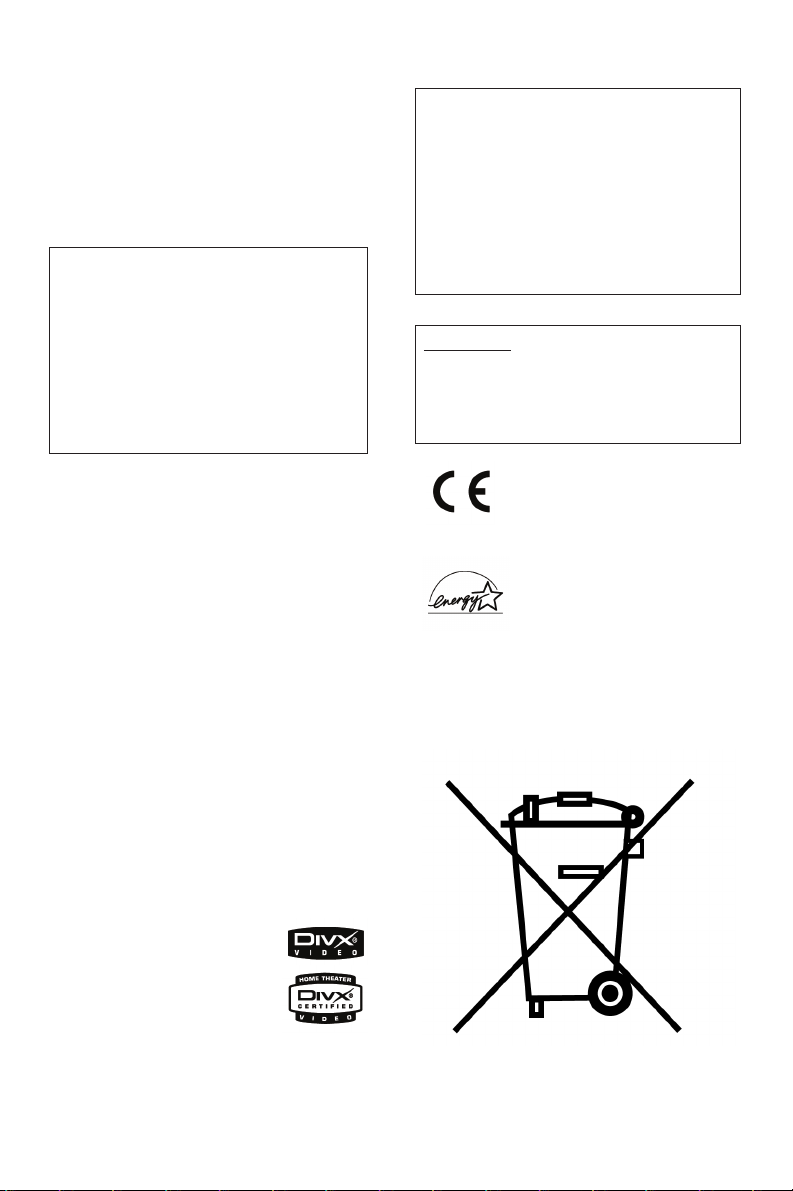
BBiizzttoonnssáággii ééss eeggyyéébb ttuuddnniivvaallóókk
VVIIGGYYÁÁZZAATT!!
AA kkeezzeellõõsszzeerrvveekk,, iilllleettvvee sszzaabbáállyyoozzóókk
lleeíírrttaakkttóóll eellttéérrõõ ááttáállllííttáássaa,, iilllleettvvee
bbeeaavvaattkkoozzáássookk vvééggzzééssee ssuuggáárrvveesszzééllyytt
vvaaggyy mmááss bbaalleesseettvveesszzééllyytt iiddéézzhheett eellõõ..
A FELHASZNÁLÓ FIGYELMÉBE!
Olvassa el figyelmesen a DVD-rendszer
alján található tájékoztatót, és jegyezze
fel a készülék gyártási számát! Õrizze
meg ezt az információt, mert késõbb
még szüksége lehet rá!
LLéézzeerr
Típus Félvezetõ lézer,
GaAlAs
Hullámhossz 650-660 nm (DVD)
784-796 nm (CD)
Kimeneti
teljesítmény 7 mW (DVD)
10 mW (VCD/CD)
Sugár divergenciája 60 fok
EEzz aa tteerrmméékk kkiieellééggííttii aazz EEuurróóppaaii UUnniióó
rrááddiióó--zzaavvaarrvvééddeellmmii kköövveetteellmméénnyyeeiitt..
AA DDoollbbyy LLaabboorraattoorriieess lliicceennsszzee aallaappjjáánn
kkéésszzüülltt.. AA „„DDoollbbyy””,, aa „„PPrroo LLooggiicc”” ééss aa
dduuppllaa--DD sszziimmbbóólluumm aa DDoollbbyy
LLaabboorraattoorriieess mmáárrkkaavvééddjjeeggyyeeii..
AA DDiiggiittaall TThheeaatteerr SSyysstteemmss,, IInncc.. UUSS PPaatt..
NNoo.. 55,,445511,,994422;; 55,,995566,,667744;;
55,,997744,,338800;; 55,,997788,,776622;; 66,,222266,,661166;;
66,,448877,,553355,, iilllleettvvee mmááss bbeejjeeggyyzzeetttt ééss
bbeejjeeggyyzzééss aallaatttt áállllóó vviilláággsszzaabbaaddaall--
mmaaiinnaakk lliicceennsszzeennggeeddééllyyéévveell ggyyáárrttvvaa.. AA
““DDTTSS”” ééss aa ““DDTTSS DDiiggiittaall SSuurrrroouunndd”” aa
DDiiggiittaall TThheeaatteerr SSyysstteemmss,, IInncc.. bbeejjeeggyyzzeetttt
vvééddjjeeggyyee.. CCooppyyrriigghhtt 11999966,, 22000033
DDiiggiittaall TThheeaatteerr SSyysstteemmss,, IInncc.. MMiinnddeenn
jjoogg ffeennnnttaarrttvvaa..
Típusjel: HTS3300
Gyártási szám: …………….
VVIIGGYYÁÁZZAATT!!
LLÁÁTTHHAATTÓÓ ÉÉSS LLÁÁTTHHAATTAATTLLAANN
LLÉÉZZEERRSSUUGGÁÁRRZZÁÁSS KKEELLEETTKKEEZZHHEETT,, HHAA AA
KKÉÉSSZZÜÜLLÉÉKKEETT FFEELLNNYYIITTJJAA!! NNEE TTEEGGYYEE KKII
MMAAGGÁÁTT AA SSUUGGÁÁRRZZÁÁSSNNAAKK!!
Ez a DVD-rendszer megfelel
az EMC és az alacsony
feszültségû direktíváknak.
Mint az ENERGY STAR partnere, a Philips kijelenti, hogy
ez a termék megfelel az
ENERGY START energiatakarékossági irányelveinek.
AA DDiivvXX,, aa DDiivvXX CCeerrttiiffiieedd ééss aa
kkaappccssoollóóddóó sszziimmbbóólluummookk aa
DDiivvXXNNeettwwoorrkkss,, IInncc.. vvééddjjeeggyyeeii
ééss lliicceennsszzee aallaappjjáánn kkeerrüüllnneekk
ffeellhhaasszznnáálláássrraa..
2
Page 3
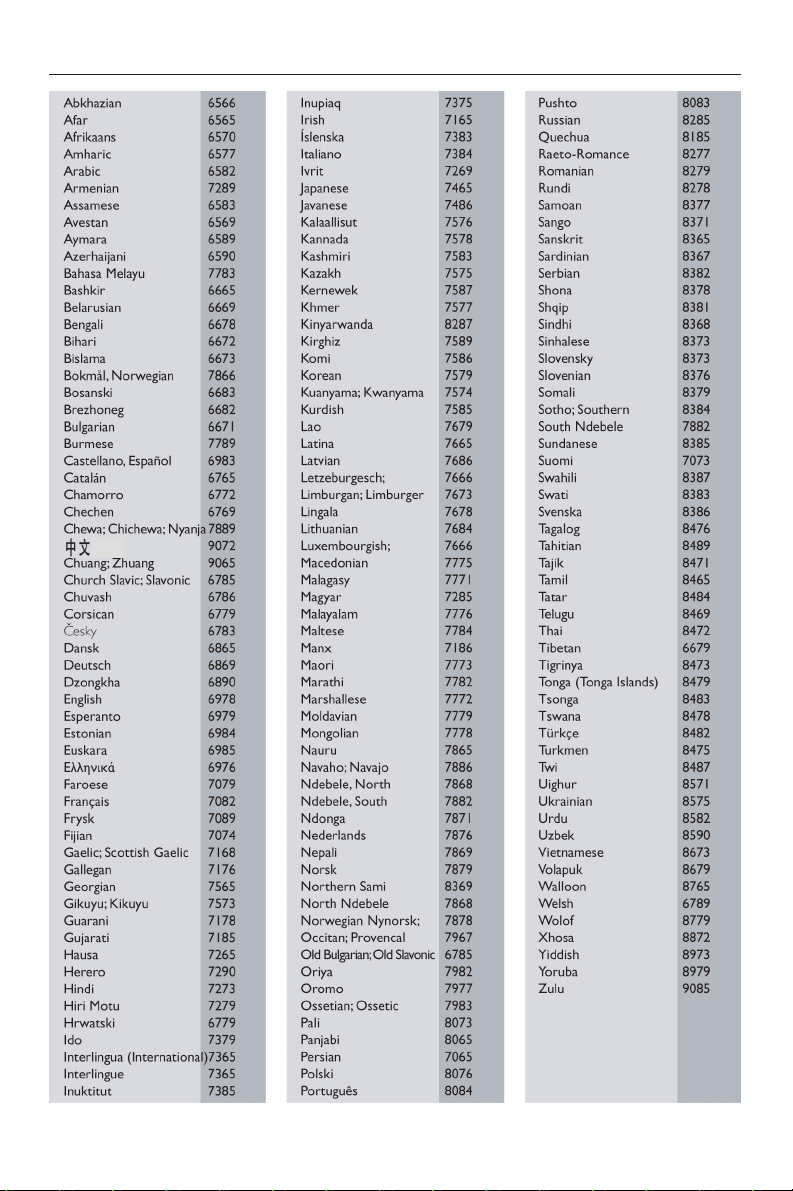
NNyyeellvvii kkóóddookk
3
Page 4
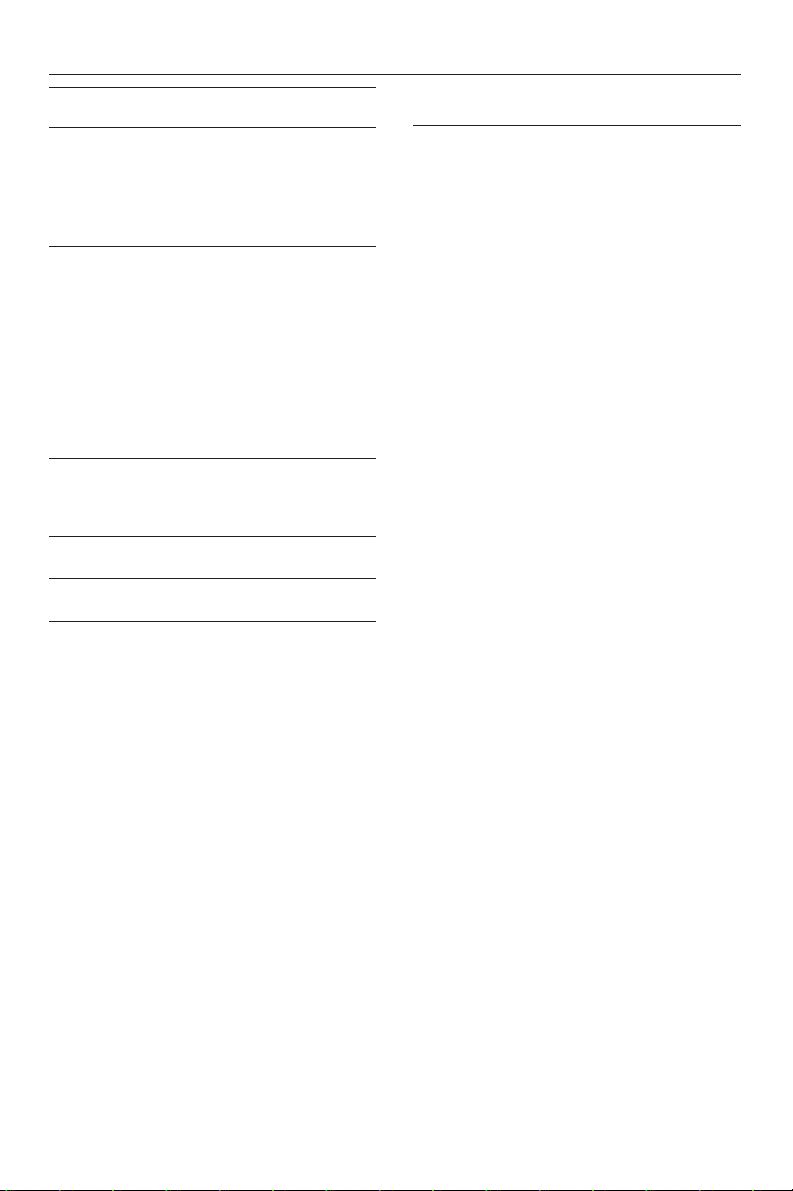
TTaarrttaalloomm
NNyyeellvvii kkóóddookk 33
ÁÁllttaalláánnooss ttáájjéékkoozzttaattóó
Mellékelt tartozékok 6
Lemezek tisztítása 6
Elhelyezés 6
AAllaappsszziinnttûû ccssaattllaakkoozzttaattááss
1. lépés: A hangsugárzók összeállítása 7
2. lépés: A hangsugárzók és a
mélynyomó elhelyezése 7
3. lépés: A TV és a hangsugárzó rendszer
csatlakoztatása 8
4. lépés: Az FM/MW antennák
csatlakoztatása 9
5. lépés: Csatlakoztatás a hálózathoz 9
KKüüllssõõ kkéésszzüülléékkeekk ccssaattllaakkoozzttaattáássaa
Audio/video berendezés csatlakoztatása 10
AA kkéésszzüülléékk 1111
AA ttáávvvveezzéérrllõõ 1122
ÜÜzzeemmbbeehheellyyeezzééss
1. lépés: Az elemek behelyezése a
távvezérlõbe 14
A készülék vezérlése a távvezérlõvel 14
2. lépés: A DVD-rendszer bekapcsolása 14
Eco Power készenléti módba
kapcsolás 14
3. lépés: A TV beállítása 14
A TV-nek megfelelõ színrendszer
kiválasztása 15
A TV képformátumának beállítása 15
4. lépés: A nyelvi preferenciák beállítása 16
A készülékmenü (OSD) nyelve 16
A kísérõhang, a felirat és a
lemezmenü nyelve 17
LLeemmeezzeekk hhaasszznnáállaattaa
Lejátszható lemezek 18
Lemezek lejátszása 18
Az automatikus Eco Power készenléti
üzemmód 19
A lejátszás alapszintû vezérlése 19
A különbözõ ismétlési/keverési funkciók
kiválasztása 19
A videolejátszás egyéb mûveletei
(DVD/VCD/SVCD) 20
A lemezmenü használata (csak DVD) 20
A lejátszási információ megtekintése 20
Képléptetés 21
Lejátszás folytatása az utolsó
megállítás helyétõl 21
Nagyítás 21
A kísérõhang nyelvének
megváltoztatása 21
A felirat nyelvének megváltoztatása
(csak DVD) 21
Áttekintés funkció (csak VCD/SVCD) 22
MP3/JPEG/MPEG-4 lemez lejátszása 23
MP3 zene és JPEG képek egyidejû
lejátszása 23
Kép-CD lejátszása (diabemutató) 24
Áttekintés funkció 24
Kép forgatása/tükrözése 24
Támogatott JPEG képformátumok 24
DivX lemez lejátszása 25
4
Page 5
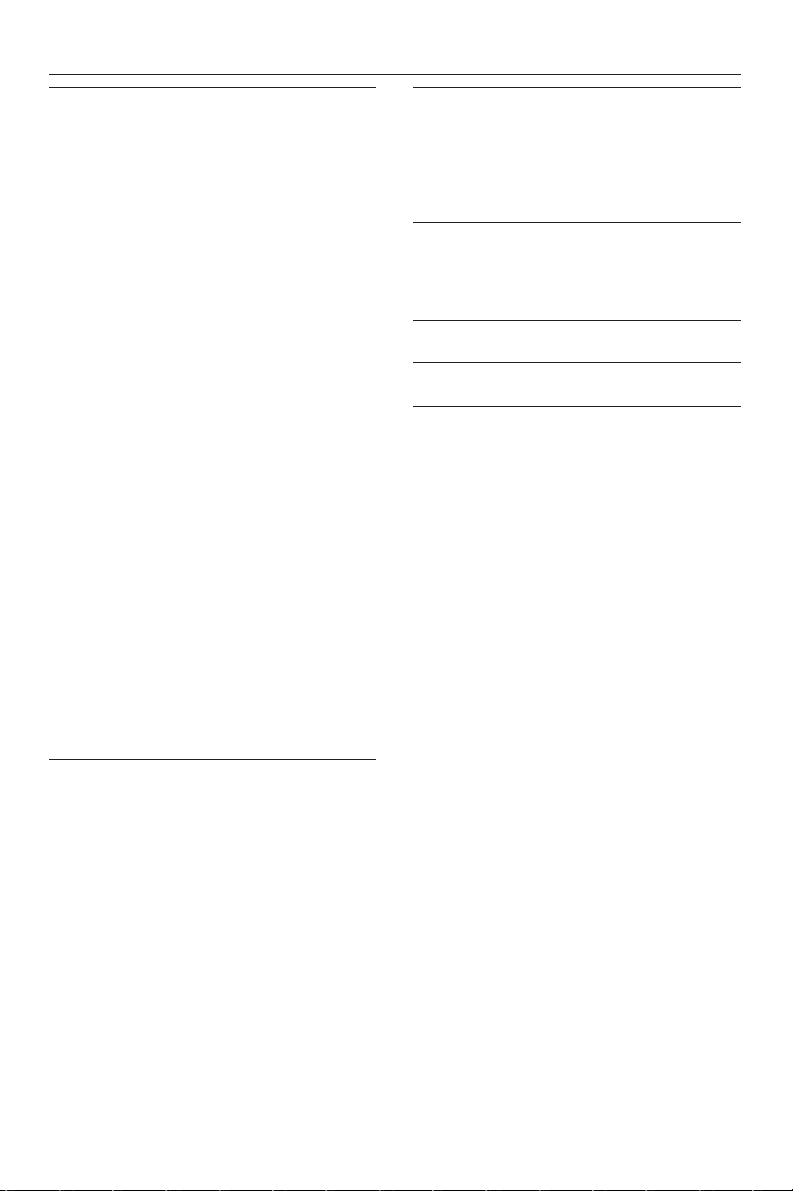
TTaarrttaalloomm
DDVVDD bbeeáállllííttóó mmeennüü ooppcciióókk
Általános beállító oldal elérése 26
A lemez zárolása vagy a zárolás
feloldása megnézéshez 26
A kijelzõ fényerejének tompítása 26
Lemez mûsorszámainak
programozása (kép-CD/MP3-
CD esetében nem) 27
OSD nyelv 27
Képernyõvédõ – bekapcsolás,
kikapcsolás 28
DivX VOD regisztrációs kód 28
Audio beállító oldal elérése 29
Hangsugárzók hangereje/
hangsugárzók késleltetése 29
Éjszakai üzemmód – be- és
kikapcsolás 29
CD mintavételezésének
felkonvertálása (upsampling) 29
Video beállító oldal elérése 30
A TV színrendszere 30
A TV képformátum beállítása 30
Képbeállítások 30
Egyéni beállító oldal elérése 31
Kísérõhang, felirat, lemezmenü 31
Lejátszás korlátozása szülõi
beállításokkal 32
PBC (lejátszás-vezérlés) 33
MP3/JPEG menü – be- és
kikapcsolás 33
A jelszó megváltoztatása 33
A DivX felirat beállítása 34
Az alapbeállítások visszaállítása 34
HHaannggzzááss--sszzaabbáállyyoozzááss
Hangsugárzók egyedi hangerõ-beállítása 37
Surround hangzás kiválasztása 38
Digitális hanghatások kiválasztása 38
Hangerõ-szabályozás 38
TToovváábbbbii sszzoollggáállttaattáássookk
A kikapcsolási idõzítõ (elalváskapcsoló)
beállítása 39
MMûûsszzaakkii aaddaattookk 4400
HHiibbaaeellhháárrííttááss 4411
KKiiffeejjeezzéésseekk mmaaggyyaarráázzaattaa
4444
AA rrááddiióó hhaasszznnáállaattaa
Rádióadók behangolása 35
Rádióadók beprogramozása 35
A Plug and Play használata 35
Automatikus programozás 36
Kézi programozás 36
Programozott rádióadó választása 36
Programozott rádióadó törlése 36
5
Page 6
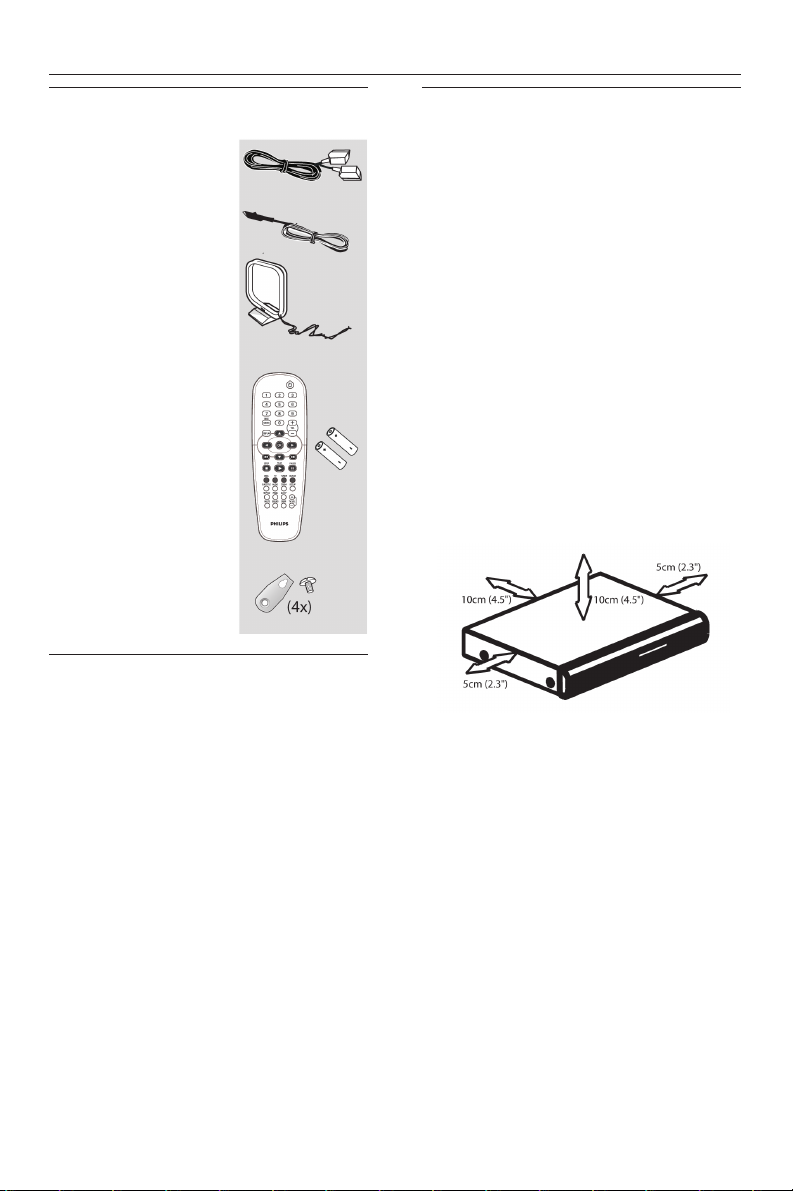
ÁÁllttaalláánnooss ttáájjéékkoozzttaattóó
MMeelllléékkeelltt ttaarrttoozzéékkookk
Scart kábel (fekete)
FM huzalantenna
MW (középhullámú)
keretantenna
Távvezérlõ két
elemmel (12nc: 3139
258 70111)
Pántok és csavarok
hangsugárzókhoz
LLeemmeezzeekk ttiisszzttííttáássaa
EEllhheellyyeezzééss
KKeerreesssseenn mmeeggffeelleellõõ hheellyyeett!!
- Helyezze a készüléket egyenes,
kemény és stabil felületre! Ne tegye
a készüléket szõnyegre!
- Ne helyezze a készüléket másik
berendezés tetejére, amely felmelegítheti (pl. erõsítõ vagy receiver)!
- Ne tegyen semmit a készülék alá (pl.
CD-ket, újságot)!
SSzzeellllõõzzééss
- A készülék belsõ túlmelegedésének
elkerülése érdekében megfelelõ szellõzéssel rendelkezõ helyre kell tenni!
A szellõzéshez legalább 10 cm
helyet kell szabadon hagyni felfelé
és hátrafelé, valamint 5 cm-t a jobb
és bal oldalon!
A lemez tisztításához használjon
mikroszálas kendõt, és törölje vele a
lemezt a közepétõl a széle felé egyenes
vonalban!
FFIIGGYYEELLEEMM!!
Ne használjon oldószereket, benzolt,
hígítót, kereskedelemben kapható
tisztítószereket, vagy a hagyományos
bakelitlemezekhez való antisztatikus
sprayt!
Mivel a DVD-felvevõ optikai egysége
(lézer) nagyobb teljesítménnyel dolgozik, mint a hagyományos DVD- vagy
CD-lejátszóké, azok a tisztítólemezek,
melyeket ezekhez készítettek, sérülést
okozhatnak az optikai egységben, ezért
használatuktól tartózkodjon!
6
KKeerrüülljjee aa mmaaggaass hhõõmméérrsséékklleetteett,,
nneeddvveessssééggeett,, vviizzeett ééss aa ppoorrtt!!
- Ne tegye ki a készüléket csepegõ
vagy fröccsenõ víz hatásának!
- Ne helyezzen a készülékre potenciálisan veszélyes tárgyakat (pl.
folyadékkal teli edényt, égõ gyertyát)!
Page 7

AAllaappsszziinnttûû ccssaattllaakkoozzttaattááss
11.. llééppééss:: AA hhaannggssuuggáárrzzóókk
öösssszzeeáállllííttáássaa
Dönthet úgy, hogy a hangsugárzókat a
falra szereli. Ebben az esetben csavarozza rájuk a pántokat a mellékelt csavarokkal. Ezután szereljen csavart (nem
tartozék) a falba oda, ahová a hangsugárzót fel akarja függeszteni, és akaszsza rá a hangsugárzót, ellenõrizve a
biztonságos rögzítést!
FFIIGGYYEELLEEMM!!
HHaa nniinnccss ggyyaakkoorrllaattaa iillyyeessmmiibbeenn,, NNEE
PPRRÓÓBBÁÁLLKKOOZZZZOONN aazz aakkaasszzttóóccssaavvaarr hháá--
zziillaaggooss ffeellsszzeerreelléésséévveell,, mmeerrtt aa hheellyytteelleenn
sszzeerreellééss mmiiaatttt lleeeessõõ hhaannggssuuggáárrzzóó
ttöönnkkrreemmeehheett,, iilllleettvvee sséérrüülléésstt ookkoozzhhaatt..
KKéérrjjeenn hhoozzzzááéérrttõõ sseeggííttssééggeett!!
Hasznos tanácsok:
- A hátsó hangsugárzókon a REAR L
(hátsó bal), illetve a REAR R (hátsó
jobb) felirat található.
- Az elülsõ hangsugárzókon a FRONT
L (elülsõ bal), illetve a FRONT R
(elülsõ jobb) felirat található.
22.. llééppééss:: AA hhaannggssuuggáárrzzóókk ééss aa
mmééllyynnyyoommóó eellhheellyyeezzééssee
A surround hatás akkor a legjobb, ha
az összes hangsugárzó (kivéve az AV
mélynyomót) ugyanolyan távolságban
van a nézõ helyétõl.
1
Helyezze a bal és jobb elülsõ hangsugárzót a TV-tõl egyenlõ távolságra úgy,
hogy a nézés helyétõl mérve kb. 45
fokot zárjanak be!
2
Helyezze a középsõ hangsugárzót a TV
vagy a DVD-rendszer fölé, hogy a középsõ csatorna hangja középrõl jöjjön!
3
Helyezze a hátsó (surround) hangsugárzókat a nézõtéren ülõk fülmagasságába, egymással szemben!
4
Helyezze a mélynyomót (subwoofer) a
padlóra, közel a TV-hez!
Hasznos tanácsok:
- A mágneses zavarást elkerülendõ,
az elülsõ hangsugárzókat ne tegye
túl közel a TV-hez!
- Biztosítsa a készülék szellõzését:
hagyjon elég helyet a DVD-rendszer
körül!
7
Page 8
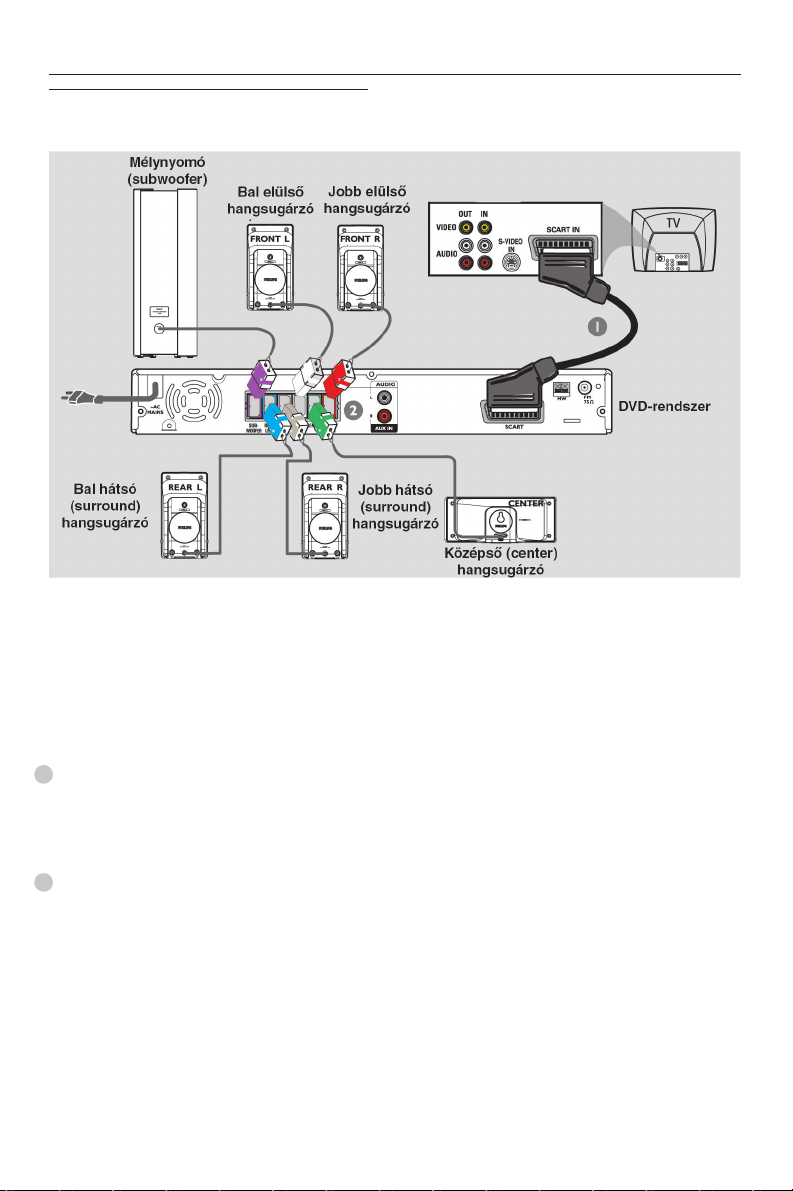
AAllaappsszziinnttûû ccssaattllaakkoozzttaattááss
33.. llééppééss:: AA TTVV ééss aa hhaannggssuuggáárrzzóó
rreennddsszzeerr ccssaattllaakkoozzttaattáássaa
FFOONNTTOOSS!!
-- CCssaattllaakkoozzttaassssaa aa DDVVDD--rreennddsszzeerrtt
kköözzvveettlleennüüll aa TTVV--hheezz!!
-- HHaa aa ccssaattllaakkoozzttaattáássookkaatt eellvvééggeezzttee,,
llaappoozzzzoonn aa 1144.. oollddaallrraa aa TTVV bbeeáállllííttáássáá--
nnaakk eellvvééggzzééssééhheezz!!
1
Használja a mellékelt Scart kábelt
(fekete) a DVD-rendszer SCART aljzatának összekötéséhez a TV megfelelõ Scart bemenetével!
2
Csatlakoztassa a készülékhez a mellékelt hangsugárzókat a saját kábeleikkel a csatlakozó aljzatok és
a kábelek színei alapján!
8
Hasznos tanácsok:
- Ügyeljen a hangsugárzó-kábelek
helyes csatlakoztatásra. Helytelen
csatlakoztatással zárlatot idézhet elõ,
és ez tönkreteheti a készüléket!
- A nemkívánt zaj elkerülése
érdekében ne tegye a vezeték nélküli
adót és a vevõt túl közel a DVD-rendszerhez, a hálózati adapterhez, a TVhez vagy más sugárzó forráshoz!
Page 9
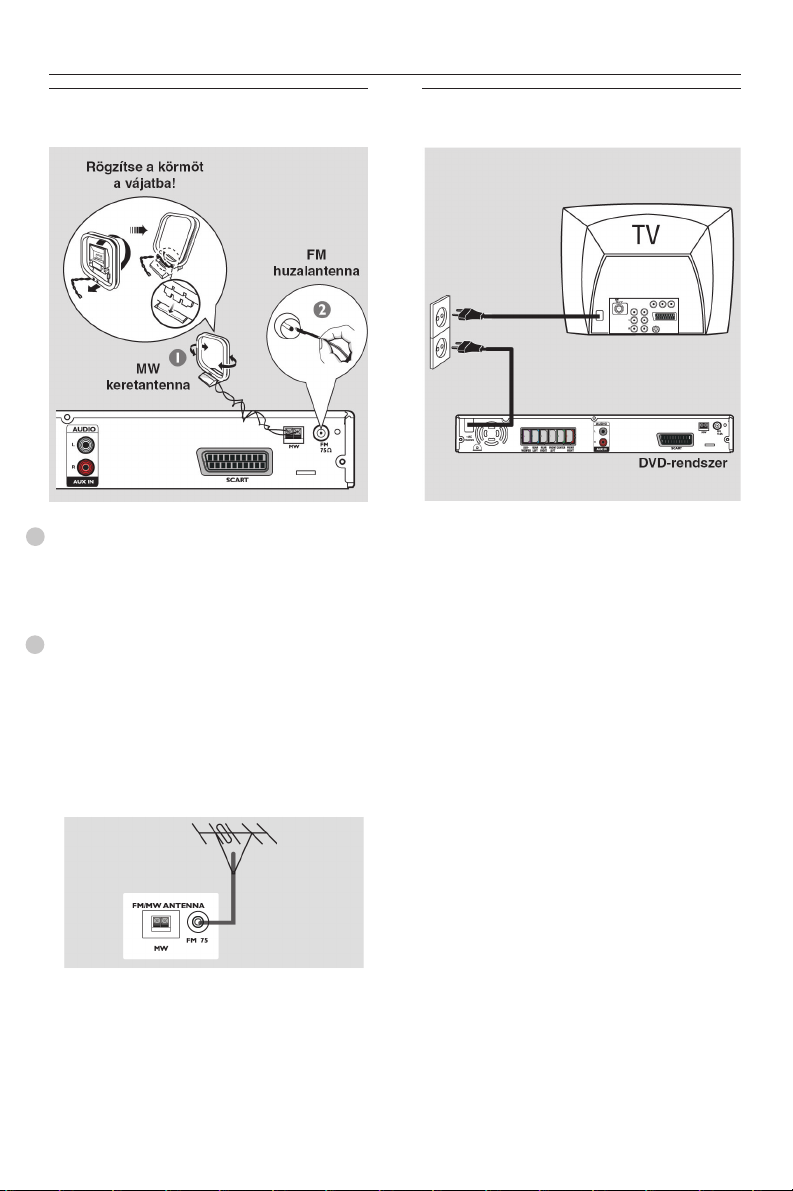
AAllaappsszziinnttûû ccssaattllaakkoozzttaattááss
44.. llééppééss:: AAzz FFMM//MMWW aanntteennnnáákk
ccssaattllaakkoozzttaattáássaa
1
Csatlakoztassa a mellékelt MW (középhullámú) keretantennát az
hoz! Tegye az antennát polcra, vagy
rögzítse állványra vagy falra!
2
Csatlakoztassa a mellékelt FM antennát
FFMM
az
aljzathoz! Bontsa ki teljesen a
huzalantennát, és a végét rögzítse a
falhoz!
A sztereó FM adások vételét javíthatja
kültéri FM antenna csatlakoztatásával
(nem tartozék).
MMWW
aljzat-
55.. llééppééss:: CCssaattllaakkoozzttaattááss aa
hháállóózzaatthhoozz
AAmmiikkoorr bbeeffeejjeezzttee aazz öösssszzeeáállllííttáásstt,, dduuggjjaa
aa hháállóózzaattii kkáábbeelltt aa kkoonnnneekkttoorrbbaa!!
A piros Eco Power LED a DVD-rendszeren kigyullad. Sohase csatlakoztasson vagy húzzon ki bármit, amíg a
rendszer áram alatt van!
Hasznos tanács:
- Nézze meg a típustáblát a készülék
hátulján vagy alján az
azonosításhoz, és a hálózati tápellátás adatainak ellenõrzéséhez!
Hasznos tanácsok:
- Keresse meg a legjobb vételt az
antennák mozgatásával!
- Elõzze meg a vételi zavarokat: az
antennákat helyezze minél messzebb
a TV-tõl, videomagnótól, illetve más
zavarforrásoktól!
9
Page 10
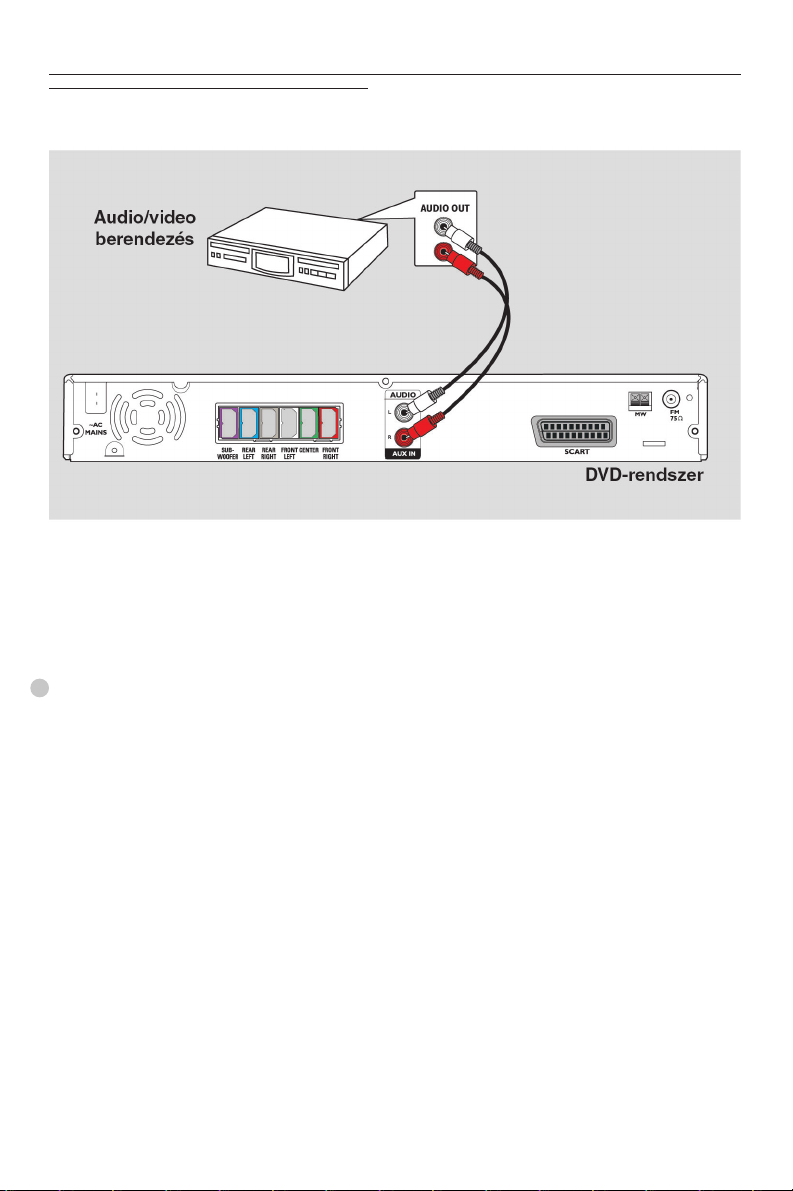
KKüüllssõõ kkéésszzüülléékkeekk ccssaattllaakkoozzttaattáássaa
AAuuddiioo//vviiddeeoo bbeerreennddeezzééss
ccssaattllaakkoozzttaattáássaa
További audio/video készülékeket is
csatlakoztathat a DVD-rendszerhez,
hogy kihasználhassa a házimozi
audio rendszer surround hangzási
lehetõségeit.
Használjon audio kábelt (piros/fehér,
nem tartozék) a DVD-rendszer
((RR//LL))
csatlakozó aljzatainak összekötéséhez az audio/video készülék
hangkimenetével (AUDIO OUT)!
Meghallgatáshoz nyomja meg az
AAUUXX//DDII
tásához lejátszási forrásként!
Hasznos tanács:
- Csatlakoztatásakor és használatkor a
másik készülék útmutatójában leírtakat
is vegye figyelembe!
10
gombot az „AUX” kiválasz-
AAUUXX IINN
Page 11
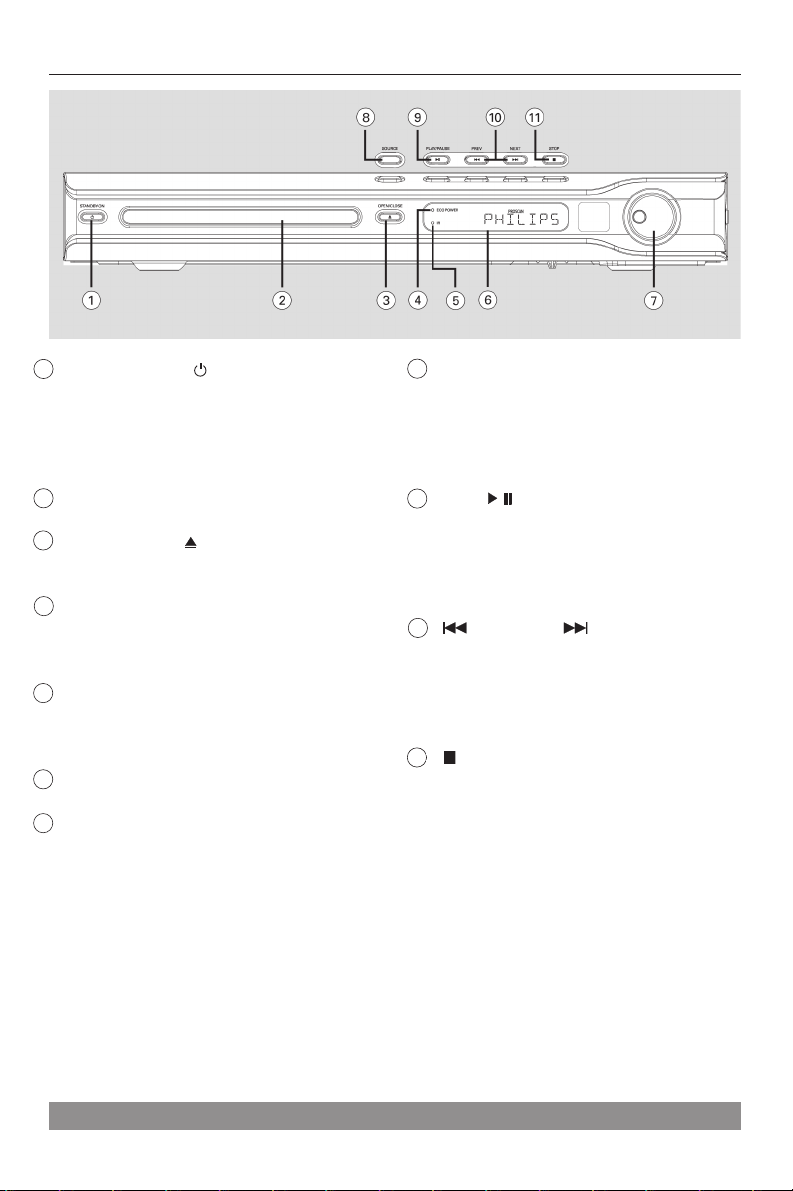
AA kkéésszzüülléékk
1
SSTTAANNDDBBYY OONN (( )) –– bbeekkaappccssoollóó
ggoommbb
- Bekapcsolja vagy Eco Power (ener-
giatakarékos) készenléti üzemmódba
kapcsolja a készüléket.
2
LLeemmeezzttáállccaa
3
OOPPEENN CCLLOOSSEE -- nnyyiittááss//ccssuukkááss
- Nyitja/csukja a lemeztálcát.
4
EECCOO PPOOWWEERR jjeellzzõõfféénnyy
- Eco Power készenléti üzemmódban
kigyullad.
5
IInnffrraavvöörrööss ((iiRR)) éérrzzéékkeellõõ
- A távvezérlõt irányítsa erre az
érzékelõre.
6
AA rreennddsszzeerr kkiijjeellzzõõjjee
7
VVOOLLUUMMEE -- hhaannggeerrõõ--sszzaabbáállyyoozzóó
- Szabályozza a hangerõt.
8
SSOOUURRCCEE -- mmûûssoorrffoorrrrááss
- Átkapcsol a készülék aktív forrás
üzemmódjai között: lemez (DISC),
rádió (TUNER – FM/MW), TV vagy
AUX/DI.
9
PPLLAAYY PPAAUUSSEE -- lleejjááttsszzááss//sszzüünneett
- DISC: elindítja/szünetelteti a
lejátszást.
- TUNER: elindítja az automatikus
hangolást Plug & Play módban
10
PPRREEVV//NNEEXXTT -- eellõõzzõõ//kköövveettkkeezzõõ
- DISC: *gyorskeresés elõre/hátra,
váltás másik mûsorszámra.
- TUNER: programozott rádióadó
kiválasztása.
11
SSTTOOPP -- lleeáállllííttááss
- Kilép egy mûveletbõl.
- DISC: leállítja a lejátszást.
- TUNER: ezt a gombot lenyomva
tartja törölheti az aktuális programozott rádióadót.
**NNyyoommjjaa mmeegg,, ééss ttaarrttssaa nnyyoommvvaa aa ggoommbboott ttööbbbb mmiinntt kkéétt mmáássooddppeerrcciigg!!
11
Page 12
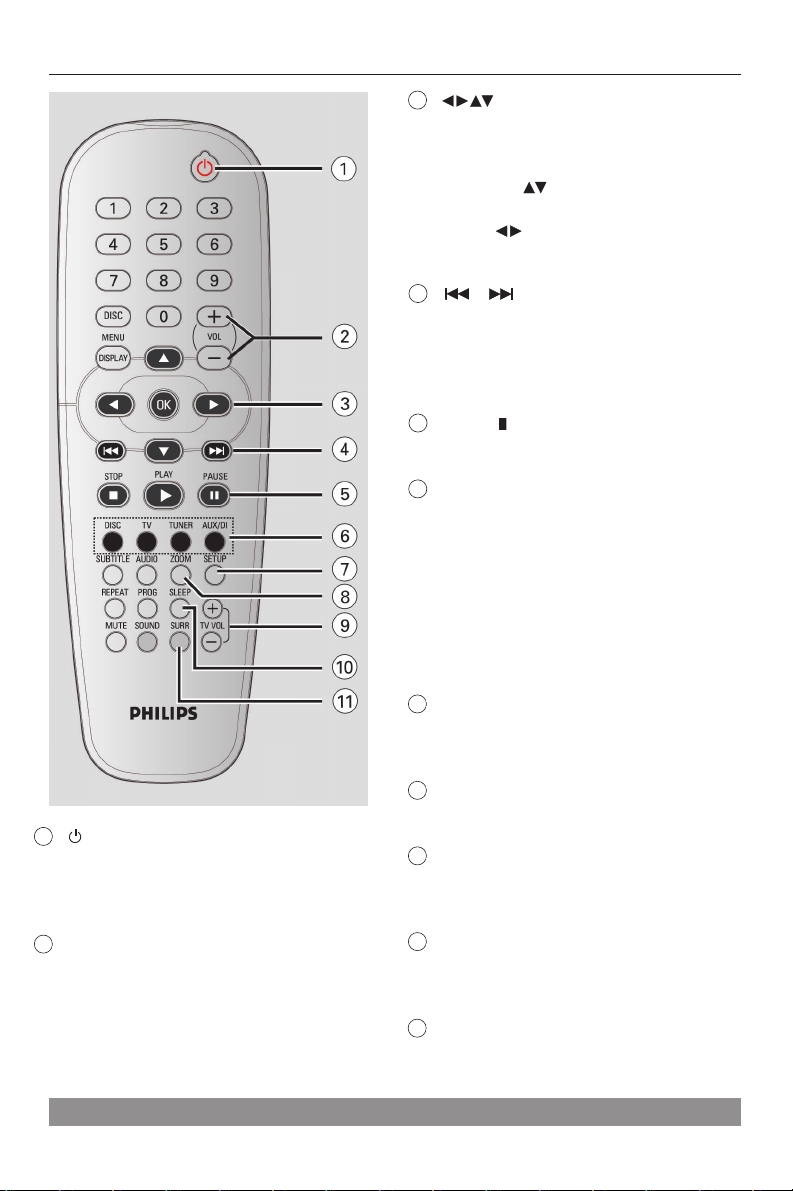
AA ttáávvvveezzéérrllõõ
3
kkuurrzzoorrmmoozzggaattóó ggoommbbookk ((nnyyííllggoommbbookk))
- DISC: kiválasztja a mozgás irányát a
menüben.
- TUNER: a gombot nyomva
lehet automatikus hangolást választani, a gombot nyomva lehet a
rádiófrekvenciát felfelé/lefelé hangolni.
1
bbeekkaappccssoollááss
-
- Energiatakarékos (Eco Power) készenléti üzemmódba kapcsol, vagy
bekapcsolja a rendszert.
4
/ -
eellõõzzõõ//kköövveettkkeezzõõ
- DISC: *gyorskeresés elõre/hátra,
váltás másik mûsorszámra.
- TUNER: programozott rádióadó
kiválasztása.
5
PPAAUUSSEE
- DISC: szünetelteti a lejátszást.
6
MMûûssoorrffoorrrrááss ggoommbbookk
DDIISSCC
: átkapcsol lemez (DISC) forrásra.
TTVV
: átkapcsol TV forrás módba.
A TV hangja a DVD-rendszeren
keresztül jön át.
TTUUNNEERR
: átkapcsol az FM és MW
sávok között.
AAUUXX//DDII
: átkapcsol az AUX és a DIGI-
TAL IN külsõ forrás üzemmód között.
7
SSEETTUUPP –– bbeeáállllííttóó mmeennüü
- DISC: belépés a rendszerbeállító
menübe, vagy kilépés onnan.
8
ZZOOOOMM -- nnaaggyyííttááss
- DISC: nagyítja a képet a TV-képernyõn.
9
TTVV VVOOLL ++ -- -- TTVV hhaannggeerrõõ ++ --
- A TV hangerejének szabályozása
(csak Philips TV esetén).
2
VVOOLL ++ -- -- hhaannggeerrõõ
- A hangerõ beállítása.
**NNyyoommjjaa mmeegg,, ééss ttaarrttssaa lleennyyoommvvaa aa ggoommbboott ttööbbbb mmiinntt kkéétt mmáássooddppeerrcciigg!!
12
10
SSLLEEEEPP –– eellaallvváásskkaappccssoollóó
- A kikapcsolási idõzítõ (elalváskapcsoló) beállítása.
11
SSUURRRR -- ttéérrhhaannggzzááss
- Vált a sokcsatornás surround, illetve
a sztereó üzemmód között.
Page 13

12
SSzzáámmggoommbbookk ((00--99))
- DISC: mûsorszám/cím sorszámának
megadása.
- TUNER: programozott rádióadó
programhelyének megadása.
13
DDIISSCC MMEENNUU –– lleemmeezzmmeennüü
- DISC: elõhívja, illetve bezárja a
lemez menüjét.
- VCD-nél a különbözõ áttekintõ
funkciók közül választ.
14
DDIISSPPLLAAYY –– kkiijjeellzzõõ
- DISC: az aktuális állapot vagy a
lemezinformáció kijelzése.
15
OOKK -- rreennddbbeenn
- Megerõsíti a kiválasztást.
16
PPLLAAYY
- DISC: elindítja a lejátszást.
17
SSTTOOPP -- lleeáállllííttááss
- Kilép egy mûveletbõl.
- DISC: leállítja a lejátszást.
- DISC: nyomva tartva a gombot kinyílik vagy becsukódik a lemeztálca.
- TUNER: *programozott rádióadó törlése.
AA ttáávvvveezzéérrllõõ
18
AAUUDDIIOO -- hhaanngg
- DISC: kiválaszt egy kísérõhang
nyelvet (DVD/VCD) vagy egy hangcsatornát (CD).
19
SSUUBBTTIITTLLEE -- ffeelliirraatt
- DISC: feliratnyelv kiválasztása.
20
RREEPPEEAATT -- iissmmééttllééss
- DISC: választás az ismétlési módok
közül, vagy az ismétlési mód kikapcsolása.
21
MMUUTTEE -- nnéémmííttááss
- Kikapcsolja, illetve visszakapcsolja a
hangot.
**NNyyoommjjaa mmeegg,, ééss ttaarrttssaa nnyyoommvvaa aa ggoommbboott ttööbbbb mmiinntt kkéétt mmáássooddppeerrcciigg!!
22
SSOOUUNNDD -- hhaannggzzááss
- Hangzásvilág (hanghatás)
kiválasztása.
23
PPRROOGG -- pprrooggrraammoozzááss
- DISC: elkezdi a programozást.
- TUNER: elindítja az *automatikus
behangolást/kézi programozási
üzemmódba vált.
13
Page 14
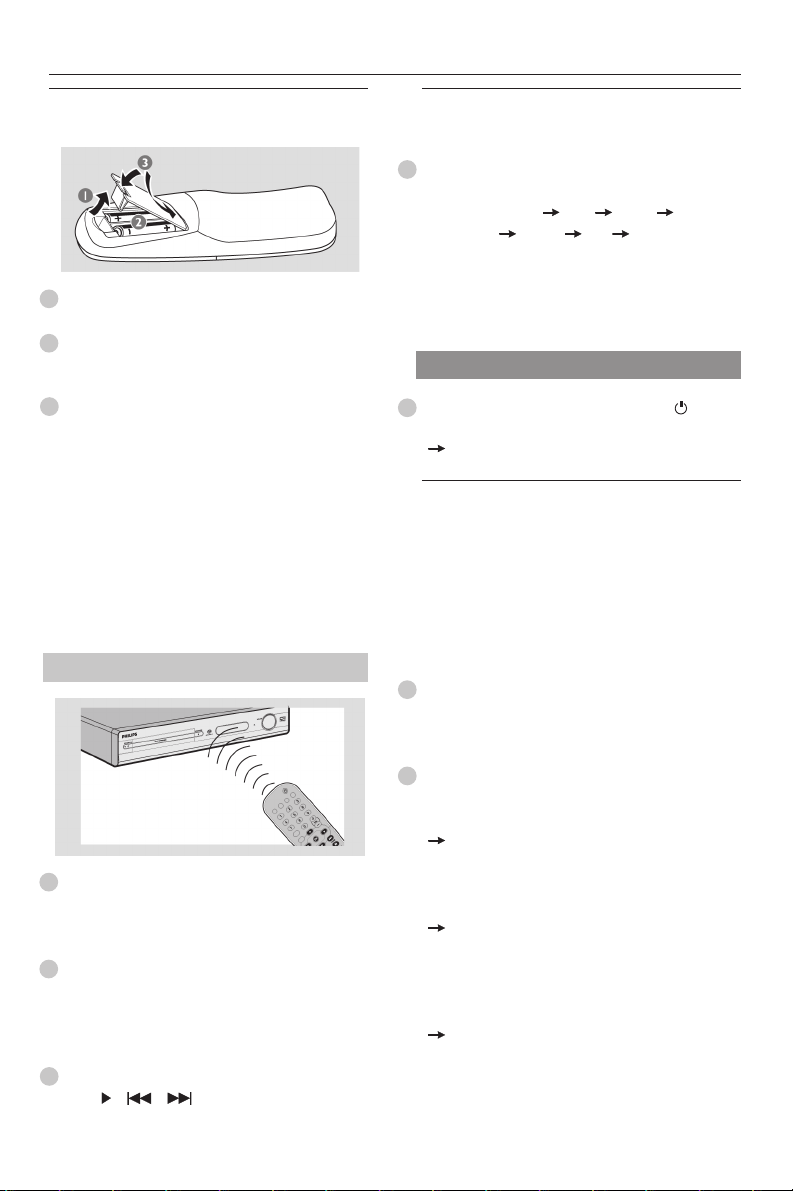
ÜÜzzeemmbbeehheellyyeezzééss
11.. llééppééss:: AAzz eelleemmeekk bbeehheellyyeezzééssee aa
ttáávvvveezzéérrllõõbbee
1
Nyissa ki az elemtartó fedelét!
2
Tegye be a két R06 vagy AA ceruzaelemet a + - jelölésnek megfelelõen!
3
Csukja vissza az elemtartó fedelét!
FFIIGGYYEELLEEMM!!
-- VVeeggyyee kkii aazz eelleemmeekkeett,, hhaa kkiimmeerrüülltteekk,,
vvaaggyy hhaa hhoosssszzaabbbb iiddeeiigg nneemm hhaasszznnáálljjaa
aa ttáávvvveezzéérrllõõtt!!
-- NNee hhaasszznnáálljjoonn eeggyyüütttt rrééggii ééss úújj,,
iilllleettvvee kküüllöönnbböözzõõ ttííppuussúú eelleemmeekkeett!!
-- AAzz eelleemmeekk vveeggyyii aannyyaaggookkaatt ttaarrttaall--
mmaazznnaakk,, eezzéérrtt mmeeggffeelleellõõ mmóóddoonn kkeellll
õõkkeett áárrttaallmmaattllaannííttaannii!!
AA kkéésszzüülléékk vveezzéérrllééssee aa ttáávvvveezzéérrllõõvveell
22.. llééppééss:: AA DDVVDD--rreennddsszzeerr
bbeekkaappccssoolláássaa
Nyomja meg a
választáshoz:
VAGY
Nyomja meg a
vagy az
EEccoo PPoowweerr kkéésszzeennllééttii mmóóddbbaa kkaappccssoollááss
Nyomja meg a
gombot!
A kijelzõ ernyõ elsötétül.
SSOOUURRCCEE
gombot a
DISC FM MW TV
AUX DI DISC…
AAUUXX//DDII
DDIISSCC
gombot a távvezérlõn!
SSTTAANNDDBBYY OONN
, a
TTVV
, a
TTUUNNEERR
( )
33.. llééppééss:: AA TTVV bbeeáállllííttáássaa
Miután a DVD-rendszert a TV-jéhez
csatlakoztatta, a TV-t a megfelelõ
bemeneti programhelyre kell kapcsolnia (pl. „EXT”, „0”, „AV”) azért, hogy a
DVD-rendeszeren lejátszott filmet
nézhesse!
1
SSOOUURRCCEE
A
“DISC” mûsorforrást (a kijelzõn megjelenik a felirat)!
gombbal válassza ki a
1
A távvezérlõt irányítsa a készülék
elõlapján levõ infravörös érzékelõre
(iR)!
2
Válassza ki a vezérelni kívánt mûsorforrást a távvezérlõn levõ forrásválasztó gombok egyikével (pl. TV,
TUNER)!
3
Ezután válassza ki a kívánt mûveletet
(pl. , , )!
14
2
Kapcsolja be a TV-t és váltson a
megfelelõ videobemenetre! A TV-n
megjelenik a kék DVD háttérképernyõ.
Ez általában a legelsõ és a legutolsó programhely között van, és neve
FRONT, A/V IN vagy VIDEO. Nézze át
a TV-je útmutatóját ezzel kapcsolatban!
Vagy váltson a TV-n az 1-es programhelyre, majd a csatornaváltó gomb
többszöri megnyomásával keresse meg
a videobemenethez tartozó programhelyet.
Az is lehet, hogy a TV távvezérlõjén
külön gomb vagy kapcsoló van erre a
célra.
Page 15

AA TTVV--nneekk mmeeggffeelleellõõ sszzíínnrreennddsszzeerr
kkiivváállaasszzttáássaa
Egy DVD lejátszásának elõfeltétele,
hogy a DVD, a TV és a DVD-rendszer
színrendszere megegyezzen. Mielõtt
megváltoztatja a TV-rendszert,
ellenõrizze a TV-je színrendszerét!
1
Lemez üzemmódban nyomja meg a
SSEETTUUPP
gombot!
ÜÜzzeemmbbeehheellyyeezzééss
{{PPAALL}}
- Válassza ezt, ha a csatlakoztatott TV PAL színrendszerõ! A DVD-rendszer ilyenkor átalakítja az NTSC lemez
videojelét, és PAL formátumban adja ki
a kimeneten.
{{NNTTSSCC}}
tatott TV NTSC színrendszerõ! A DVDrendszer ilyenkor átalakítja a PAL lemez
videojelét, és NTSC formátumban adja
ki a kimeneten.
- Válassza ezt, ha a csatlakoz-
2
Nyomja meg ismételten a gombot
a {Video Setup Page} (videobeállító
oldal) kiválasztásához!
3
A gombbal jelölje ki a {
TTyyppee
TTVV--nnoorrmmaa
} (
) pontot, majd
TTVV
nyomja meg a gombot!
4
A gombbal jelölje ki a következõ
opciók egyikét:
{{MMuullttii}}
- Válassza ezt, ha a csatlakoztatott TV többnormás (képes PAL és
NTSC jelek fogadására is)! A kiadott
videojel formátumát ilyenkor a lejátszott
lemez határozza meg.
5
Válassza ki a kívánt színrendszert, majd
nyomja meg az
OOKK
gombot!
Kövesse a TV-n megjelenõ utasításokat a választás megerõsítéséhez
(ha szükséges)!
Ha üres/torz TV-képernyõ jelenik
meg, várjon 15 másodpercet az
automatikus “feléledésre”!
AA TTVV kkééppffoorrmmááttuummáánnaakk bbeeáállllííttáássaa
A DVD lejátszó képoldalarányát a csatlakoztatott TV-készüléknek megfelelõen
kell beállítania! A kiválasztott formátumnak rendelkezésre kell állnia a
lemezen is. Ha nem, a TV-formátum
beállítását a rendszer nem veszi
figyelembe a lejátszás során.
1
Lemez üzemmódban nyomja meg a
SSEETTUUPP
gombot!
TTiippppeekk::
Az aláhúzott opció a gyárilag beállított érték.
Az elõzõ menüszintre a gomb lenyomásával léphet vissza. A
2
Nyomja meg ismételten a gombot a
{Video Setup Page} (videobeállító
oldal) kiválasztásához!
SSEETTUUPP
gomb lenyomásával azonnal kiléphet a menübõl.
15
Page 16

ÜÜzzeemmbbeehheellyyeezzééss
3
A gombbal jelölje ki a {TV
Display} (TV-képformátum) pontot,
majd nyomja meg a gombot!
zen nincs ilyen nyelv, akkor a lejátszó a
lemez saját alapnyelvére vált.
A készülékmenü (OSD) nyelve megmarad, ahogyan azt beállította, tekintet
nélkül a különbözõ alap- vagy opcionális lemeznyelvekre.
AA kkéésszzüülléékkmmeennüü ((OOSSDD)) nnyyeellvvee
1
Lemez üzemmódban nyomja meg a
SSEETTUUPP
gombot!
4
Használja a gombokat az alábbi
opciók egyikének kiválasztására!:
{{44::33 PPaann SSccaann
}}
A hagyományos 4:3
oldalarányú TV-készülék
esetén a kép széleit levágva jeleníti
meg a széles formátumú képet úgy,
hogy az kitöltse a rendelkezésre álló
felületet.
{{44::33 LLeetttteerr BBooxx}}
Hagyományos TV esetében
a széles formátumú felvétel
teljes szélességében megjelenik, a
képernyõ alsó és felsõ szélén fekete
csík látható.
{{1166::99 WWiiddee SSccrreeeenn}}
Válassza ezt az opciót, ha
16:9 képoldalarányú széles
formátumú TV-készülékkel rendelkezik!
5
Válasszon ki egy opciót, majd nyomja le az
OOKK
gombot!
44.. llééppééss:: AA nnyyeellvvii pprreeffeerreenncciiáákk
mmeeggaaddáássaa
2
Nyomja meg ismételten a gombot a
{General Setup Page} (általános beállító oldal) kiválasztásához!
3
A gombbal jelölje ki az {
LLaanngguuaaggee
kkéésszzüülléékkmmeennüü nnyyeellvvee
} (
OOSSDD
tot, majd nyomja meg a gombot!
4
Válasszon egy nyelvet a gombbal,
és nyomja meg az
OOKK
gombot a
megerõsítéshez!
) pon-
Megadható az az alapnyelv, amelyre a
DVD-rendszer lemez behelyezésekor
automatikusan átkapcsol. Ha a leme-
TTiippppeekk::
Az aláhúzott opció a gyárilag beállított érték.
Az elõzõ menüszintre a gomb lenyomásával léphet vissza. A
16
SSEETTUUPP
gomb lenyomásával azonnal kiléphet a menübõl.
Page 17

AA kkíísséérrõõhhaanngg,, aa ffeelliirraatt ééss aa lleemmeezzmmeennüü
nnyyeellvvee
1
A gomb kétszeri megnyomásával
állítsa le a lejátszást (ha kell), és
nyomja meg a
2
Nyomja meg ismételten a gombot
SSEETTUUPP
gombot!
a {Preference Page} (egyéni beállítások oldala) kiválasztásához!
3
A gombbal jelölje ki az alábbi
opciók egyikét, majd nyomja meg a
gombot!:
AAuuddiioo
- {
- {
- {
} (a lemez hangja)
SSuubbttiittllee
} (a lemez felirata)
DDiisscc MMeennuu
} (a lemezmenü)
ÜÜzzeemmbbeehheellyyeezzééss
4
A gombbal válasszon egy nyelvet, és nyomja meg az
OOKK
gombot!
HHaa aa kkíívváánntt nnyyeellvv nniinnccss rraajjttaa aa lliissttáánn,,
vváállaasssszzaa aazz {{OOtthheerrss}} ooppcciióótt!!
A távvezérlõ
sszzáámmggoommbbjjaaiivvaall ((00--99))
adja meg az “XXXX” 4-jegyû nyelvi
kódot (lásd a 3. oldalt), majd nyomja
meg az
OOKK
gombot a megerõsítés-
hez!
5
A 3-4. lépéseket ismételje más beállításokhoz!
TTiippppeekk::
Az aláhúzott opció a gyárilag beállított érték.
Az elõzõ menüszintre a gomb lenyomásával léphet vissza. A
SSEETTUUPP
gomb lenyomásával azonnal kiléphet a menübõl.
17
Page 18

LLeemmeezzeekk hhaasszznnáállaattaa
FFOONNTTOOSS!!
-- HHaa aa ttiillttááss iikkoonn (( vvaaggyy XX)) jjeelleenniikk
mmeegg aa TTVV kkééppeerrnnyyõõjjéénn eeggyy ggoommbb mmeegg--
nnyyoommáássaakkoorr,, aazz aazztt jjeelleennttii,, hhooggyy aazz
aaddootttt ffuunnkkcciióó nneemm hhaasszznnáállhhaattóó aa lleejjáátt--
sszzóóbbaann lléévvõõ lleemmeezzzzeell,, vvaaggyy aazz aaddootttt
ppiillllaannaattbbaann nneemm áállll rreennddeellkkeezzééssrree..
-- AA DDVVDD lleemmeezzeekkeenn ééss lleejjááttsszzóókkbbaann aa
lleejjááttsszzáásstt tteerrüülleetteekkrree ((rrééggiióókkrraa)) kkoorrlláá--
ttoozzzzáákk.. LLeejjááttsszzááss eellõõtttt eelllleennõõrriizzzzee,, hhooggyy
aa lleemmeezz ééss aa lleejjááttsszzóó tteerrüülleettii kkóóddjjaa
((rrééggiióókkóóddjjaa)) mmeeggeeggyyeezzzzeenn!!
-- NNee ttoolljjaa bbee kkéézzzzeell aa lleemmeezzttáállccáátt,, ééss
nnee tteeggyyeenn mmááss ttáárrggyyaatt aa lleemmeezzttáállccáárraa,,
mmeerrtt eezzzzeell áárrtthhaatt aa kkéésszzüülléékknneekk..
LLeejjááttsszzhhaattóó lleemmeezzeekk
AAzz ÖÖnn DDVVDD--lleejjááttsszzóójjaa aazz aalláábbbbii
lleemmeezzeekk lleejjááttsszzáássáárraa kkééppeess::
- Digital Versatile Disc (DVD)
- Video CD (VCD)
- Super Video CD (SVCD)
- Lezárt DVD+Recordable
[Rewritable] (DVD+R[W])
- Audio Compact Disc (CD)
- MP3 lemezek, ill. Kodak vagy JPEG képállományok CD-R(W) lemezen
- JPEG/ISO 9660/UDF formátumban
- JPEG felbontás támogatása 3072 x 2048-ig
- Támogatott mintavételi frekvenciák:
32 kHz, 44,1 kHz, 48 kHz
- Támogatott bitsebességek: 32-256 kbps
változó bitsebesség
- MPEG-4 állományok CD-R[W] lemezen:
- Egyszerûsített profil
- Továbbfejlesztett egyszerû profil (640-480)
- DivX állományok CD-R[W] és DVD+R[W] lemezen:
- DivX 3.11, 4.x és 5.x változatok
- Global Motion Compensation (GMC) lejátszás
és QP (Quarter Pixel) nem támogatott.
RRééggiióókkóóddookk
E készülék „X” régiókódja (az X
egy számot helyettesít) a
hátoldalon van feltüntetve. Ha
a DVD lemeznek ettõl eltérõ
régiókódja van, akkor nem
játszható le ezen a készüléken.
Hasznos tanácsok:
- CD-R/RW, ill. DVD-R/RW lemezek
esetében a lemezek lejátszása nem minden esetben sikeres a lemez típusából,
ill. a felvétel körülményeibõl adódó
eltérések miatt.
- Ha egy adott lemez lejátszásával
problémái adódnak, vegye ki a lemezt,
és próbáljon meg egy másikat lejátszani! A nem megfelelõ formátumú
lemezeket a DVD-rendszer elutasítja.
LLeemmeezzeekk lleejjááttsszzáássaa
1
SSOOUURRCCEE
A
DDIISSCC
mûsorforrást, ekkor a „DISC” üzenet
jelenik meg a kijelzõn!
2
Kapcsolja be a TV-t, és váltson a
megfelelõ videobemenetre (lásd 14.
oldal, “A TV beállítása”)!
A TV-n megjelenik a kék DVD hát-
térképernyõ.
3
Nyissa ki a lemeztálcát az
gomb megnyomásával, tegyen be
lemezt, majd csukja be a lemeztálcát a
gomb ismételt megnyomásával!
A lemezt a lejátszandó oldal
címkéjével felfelé tegye a fiókba!
A kétoldalas lemezeknél a lejátszani
kívánt oldal jelölésével fölfelé tegye be
a lemezt!
gombbal (vagy a távvezérlõ
gombjával) válassza ki a
OOPPEENN//CCLLOOSSEE
DDIISSCC
TTiipppp::
A lemezek lejátszása nem minden esetben sikeres a konfiguráció és a lemez jellemzõibõl
adódóan, ill. a DVD készítéséhez használt felvételi és authoring szoftver miatt.
18
Page 19

LLeemmeezzeekk hhaasszznnáállaattaa
4
Automatikusan elindul a lemez
lejátszása.
Ha a TV-n megjelenik a lemezmenü, nézze át a 23. oldalon
található “A lemezmenü használata” fejezetet!
Ha a beállított gyermekzár (szülõi
korlátozás) gátolja a lemez lejátszását, be kell írnia a 6-jegyû jelszót (lásd 31-32. oldal)!
AAzz aauuttoommaattiikkuuss EEccoo PPoowweerr kkéésszzeennllééttii
üüzzeemmmmóódd
Az automatikus Eco Power készenlétre
kapcsolás célja az energiatakarékosság: a készülék automatikusan energiatakarékos készenléti üzemmódba kapcsol, ha a lemez lejátszása után 30 percig egyetlen gomb sincs megnyomva.
AA lleejjááttsszzááss aallaappsszziinnttûû vveezzéérrllééssee
LLeejjááttsszzááss mmeeggsszzaakkííttáássaa
Lejátszás közben nyomja le a
(vagy a távvezérlõn a ) gombot!
A normál lejátszás folytatásához
nyomja le a (vagy a távvezér-
PPLLAAYY
lõn a
MMáássiikk mmûûssoorrsszzáámm//ffeejjeezzeett kkiivváállaasszzttáássaa
Használja a / gombot vagy a
sszzáámmggoommbbookkaatt ((00--99))
mûsorszám/fejezet kiválasztásához!
Ha az ismétlés mód aktív, a /
gomb lenyomása ugyanazt a mûsorszámot/fejezetet fogja ismételni.
) gombot!
a kívánt
AA lleejjááttsszzááss lleeáállllííttáássaa
Nyomja meg a gombot!
AA kküüllöönnbböözzõõ iissmmééttllééssii//kkeevveerrééssii
ffuunnkkcciióókk kkiivváállaasszzttáássaa
Egy lemez lejátszása közben ismételten
nyomogassa a
szási mód (Play Mode) kiválasztásához!
DVD
RPT ONE (fejezet ismétlése)
RPT TT (cím ismétlése)
SHUFFLE (véletlen sorrendû lejátszás)
RPT SHT (ismétléses véletlen
sorrendû lejátszás)
RPT OFF (ismétlés kikapcsolása)
VCD/SVCD/CD
RPT ONE (mûsorszám ismétlése)
RPT ALL (lemez ismétlése)
SHUFFLE (véletlen sorrendû lejátszás)
RPT SHT (ismétléses véletlen
sorrendû lejátszás)
RPT OFF (ismétlés kikapcsolása)
MP3/DivX
RPT ONE (mûsorszám ismétlése)
RPT ALL/FLD (mappa ismétlése)
SHUFFLE (véletlen sorrendû lejátszás)
RPT OFF (ismétlés kikapcsolása)
Hasznos tanács:
- VCD esetében az ismételt lejátszás
nem lehetséges, ha a PBC üzemmódot
használja.
RREEPPEEAATT
gombot a leját-
KKeerreessééss hhááttrraa//eellõõrree
Nyomja meg és tartsa lenyomva a /
gombot! A normál lejátszáshoz való
visszatéréshez nyomja meg a (vagy
a távvezérlõn a
PPLLAAYY
) gombot!
Keresés közben a / gomb
ismételt lenyomása csökenti, ill.
növeli a keresés sebességét.
TTiipppp::
Az itt felsorolt mûködési módok nem minden lemez esetében használhatók. Mindig olvassa el
a lemezhez mellékelt útmutatót is!
19
Page 20

LLeemmeezzeekk hhaasszznnáállaattaa
AA vviiddeeoolleejjááttsszzááss eeggyyéébb mmûûvveelleetteeii
((DDVVDD//VVCCDD//SSVVCCDD))
AA lleemmeezzmmeennüü hhaasszznnáállaattaa ((ccssaakk DDVVDD))
A lemez formátumától függûen a
lemez betöltése után a képernyõn
egy menü jelenhet meg.
EEggyy lleejjááttsszzáássii sszzoollggáállttaattááss vvaaggyy eelleemm
kkiivváállaasszzttáássaa
Használja a gombokat, vagy
sszzáámmggoommbbookkaatt ((00--99))
a
majd nyomja meg az OK gombot a
lejátszás elindításához!
BBeellééppééss aa mmeennüübbee ééss aa mmeennüü
eellttüünntteettééssee
Nyomja meg a
DDIISSCC MMEENNUU
a távvezérlõn!
a távvezérlõn,
gombot
AA lleejjááttsszzáássii iinnffoorrmmáácciióó mmeeggjjeelleennííttééssee
Megmutatja a lemez lejátszási információt (pl. a cím vagy a fejezet sorszámát,
az eltelt játékidõt, a kísérõhang/felirat
nyelvét). Sok mûvelet elvégezhetõ a
lemez lejátszásának megszakítása
nélkül.
1
Lejátszás közben nyomja meg a
DDIISSPPLLAAYY
gombot!
Az elérhetõ lemezinformációk listája
megjelenik a TV-képernyõn
2
Nyomja meg a vagy gombot az
információ megtekintéséhez, és nyomja
meg az
3
A
OOKK
gombot a hozzáféréshez!
sszzáámmggoommbbookkkkaall ((00--99))
adja meg a
sorszámot/idõt, vagy nyomja meg a
vagy gombot a kiválasztáshoz, majd
OOKK
az
-t a megerõsítéshez!
A lejátszás a kiválasztott idõponttól,
vagy a kiválasztott címtõl/fejezettõl
/mûsorszámtól folytatódik.
TTiipppp::
Az itt felsorolt mûködési módok nem minden lemez esetében használhatók. Mindig olvassa el
a lemezhez mellékelt útmutatót is!
20
Page 21

KKéépplléépptteettééss
1
Lejátszás közben nyomja meg a
távvezérlõ gombját!
A lejátszás szünet üzemmódba, a
hang némításra kerül.
2
Nyomja meg újra a gombot a
következõ képkocka kiválasztásához!
3
A normál lejátszás folytatásához
nyomja meg a
PPLLAAYY
gombot!
LLeejjááttsszzááss ffoollyyttaattáássaa aazz uuttoollssóó mmeeggáállllííttááss
hheellyyééttõõll
Ez a DVD-rendszer képes az utolsó 10
lemez lejátszásának folytatására az
utolsó leállítási ponttól, ha a lemezek
fájl/mappa menü nélkül lettek felvéve.
1
Töltse be az utolsó 10 lemez egyikét!
2
Mialatt a “LOADING” (betöltés) üzenet jelenik meg a kijelzõn, nyomja
PPLLAAYY
meg a
(vagy a ) gombot,
és a lemez lejátszása elkezdõdik az
utolsó megállítási ponttól.
LLeemmeezzeekk hhaasszznnáállaattaa
2
ZZOOOOMM
A
visszatérhet az eredeti mérethez.
AA kkíísséérrõõhhaanngg nnyyeellvvéénneekk mmeeggvváállttoozz--
ttaattáássaa
Ez a mûvelet csak a többnyelvû
kísérõhangú DVD-kkel mûködik. A
kísérõhang lejátszás közben
módosítható.
Nyomja le ismételten az
bot a rendelkezésre álló nyelvek közötti
választáshoz!
AA hhaannggccssaattoorrnnaa vváállttoozzttaattáássaa VVCCDD
eesseettéénn
Ismételten nyomja le az
bot a rendelkezésre álló hangcsatornák
(STEREO, MONO LEFT, MONO RIGHT
vagy MIX MONO) közötti léptetéshez!
AA ffeelliirraatt nnyyeellvvéénneekk mmeeggvváállttoozzttaattáássaa
((ccssaakk DDVVDD))
Ez a mûvelet csak a többnyelvû feliratos
DVD-kkel mûködik. A felirat nyelve
lejátszás közben módosítható.
gomb ismételt lenyomásával
AAUUDDIIOO
AAUUDDIIOO
gom-
gom-
AA ffoollyyttaattááss üüzzeemmmmóódd ttöörrllééssee
Leállítás után nyomja meg még
egyszer a gombot!
Ismételten nyomja meg a
gombot a rendelkezésre álló feliratnyelvek közötti választáshoz!
NNaaggyyííttááss
Ezzel a funkcióval a kép egy részét
nagyíthatja ki, ill. a nagyított képet
mozgathatja a TV-képernyõn.
1
Lejátszás közben nyomja meg több-
ZZOOOOMM
ször a
gombot a kívánt
nagyítás beállításához!
Használja a gombokat a
kinagyított rész mozgatásához!
A lejátszás eközben folyik tovább.
TTiipppp::
Az itt felsorolt mûködési módok nem minden lemez esetében használhatók. Mindig olvassa el
a lemezhez mellékelt útmutatót is!
SSUUBBTTIITTLLEE
21
Page 22

LLeemmeezzeekk hhaasszznnáállaattaa
ÁÁtttteekkiinnttééss ffuunnkkcciióó ((ccssaakk VVCCDD//SSVVCCDD))
1
Nyomja le a
2
A vagy gombbal jelölje ki a
TTrraacckk DDiiggeesstt
{
TTrraacckk IInntteerrvvaall
a {
DDIISSCC MMEENNUU
DDiisscc IInntteerrvvaall
}, {
} opciók valame-
gombot!
} vagy
lyikét!
3
Nyomja le az
OOKK
gombot az egyik
opció aktiválásához!
{{TTrraacckk DDiiggeesstt}} ((mmûûssoorrsszzáámmookk
kkiivvoonnaattoolláássaa))
Ezzel a funkcióval az egyes track-ek
(mûsorszámok) kicsinyített képeibõl
hatosával állít össze képernyõket a
lejátszó, így nyerhet gyors áttekintést a
lemez minden egyes mûsorszámáról.
{{DDiisscc IInntteerrvvaall}} ((lleemmeezz--kkoocckkáázzááss))
A lemez tartalmát hat egyenlõ
hosszúságú részre osztja a készülék,
majd a hat rész képébõl állít össze egy
képoldalt.
4
Használja a gombokat a track
kiválasztására, vagy a
sszzáámmggoommbbookkkkaall
adja meg a kíválasztott track sorszámát!
5
Nyomja le a / gombot a hátra
vagy elõre lapozáshoz!
6
OOKK
Az
gombbal hagyja jóvá a
választást!
KKiillééppééss aazz áátttteekkiinnttééss mmóóddbbóóll
Használja a gombokat az
EExxiitt
kkiillééppééss
{
az
} (
OOKK
) kiválasztásához, majd
gombbal lépjen ki!
VViisssszzaattéérrééss aazz áátttteekkiinnttééss mmeennüübbee
Használja a gombokat a
MMeennuu
{
} kiválasztásához, majd az
gombbal hagyja jóvá!
OOKK
{{TTrraacckk IInntteerrvvaall}} ((mmûûssoorrsszzáámm--kkoocckkáázzááss))
Ez a funkció egy track (mûsorszám) tartalmát vágja hat egyenlõ részre, majd
jeleníti meg az azok képeibõl összeállított oldalt, így a kiválasztott mûsorszám
tartalma tekinthetõ át.
(példa a 6 “bélyegkép” megjelenítésére)
TTiipppp::
Az itt felsorolt mûködési módok nem minden lemez esetében használhatók. Mindig olvassa el
a lemezhez mellékelt útmutatót is!
22
Page 23

LLeemmeezzeekk hhaasszznnáállaattaa
MMPP33//JJPPEEGG//MMPPEEGG--44 lleemmeezz
lleejjááttsszzáássaa
Egy zeneszám gyors kereséséhez hátra
vagy elõre nyomja meg a / gombot!
Ha másik mappát akar kiválasztani az
Ez a lejátszó le tudja játszani a CDR/RW lemezre házilag rögzített vagy a
kereskedelemben kapható CD-n található, MPEG-4, MP3, JPEG, VCD és
SVCD fájlokat.
aktuális lemezrõl, a gombbal lépjen
vissza a fõmenübe, majd a vagy
gombbal válassza ki a mappát, végül
nyomja le az
Nyomja folyamatosan a
bot a különféle lejátszási módok
FFOONNTTOOSS!!
A TV-készüléket be kell kapcsolnia, és a
megfelelõ videocsatornára kell állítania! (Lásd a 14. oldalon „A TV beál-
eléréséhez!
Nyomja le a gombot a lejátszás
megszakításához, vagy a
gombot a lejátszás folytatásához!
lítása” szakaszt!)
1
Töltsön be egy lemezt!
MMPP33 zzeennee ééss JJPPEEGG kkééppeekk eeggyyiiddeejjûû
lleejjááttsszzáássaa
A lemez beolvasásának ideje akár
a 30 másodpercet is meghaladhatja, ha a könyvtár/fájl szerkezet
bonyolult.
A lemezmenü jelenik meg a TV
képernyõjén.
1
Helyezzen be egy lemezt, amelyen
képek és zenei állományok is vannak!
A lemezmenü jelenik meg a TV
képernyõjén.
2
Válasszon ki egy MP3 zeneszámot, és
nyomja meg a (vagy a távvezérlõn
PPLLAAYY
a
) gombot a lejátszás
elindításához!
3
MP3 lejátszás közben a
gombokkal válasszon egy mappát a
lemezmenübõl, majd nyomja meg a
PPLLAAYY
(vagy
A képek egymás után megjelennek
2
Ha a lemez fõmenüje különbözõ
mappákat tartalmaz, használja a
gombokat a kívánt mappa
kiválasztásához, majd nyomja le az
OOKK
gombot a kinyitáshoz!
3
Használja a gombokat a
mûsorszám/fájl kiválasztásához,
majd nyomja le az
OOKK
gombot a
lejátszás elindításához!
A lejátszás elindul, és a kiválasztott
fájltól a mappa végéig fog tartani.
Lejátszás közben:
A / gombbal másik mûsorszámot/állományt választhat az
a mappa végéig.
4
Az egyidejû lejátszás leállításához
nyomja meg a
gombot!
Hasznos tanácsok:
- Elõfordulhat, hogy az MP3/JPEG/DivX/MPEG-4
lemeze lejátszása nem minden esetben sikeres a
lemez jellemzõibõl, ill. a felvétel körülményeibõl
adódó eltérések miatt.
- MP3 lemez lejátszása esetén elõfordulhat, hogy a
lejátszás néha „ugrik”.
- MPEG-4/DivX állomány lejátszása esetén a
képen idõnként „pixelesedés”, képzaj jelenhet meg
az internetes letöltésbõl származó digitális tartalom
gyenge minõsége miatt.
- A különbözõ formátumokkal készült multisession
lemezek esetében csak az elsõ session lesz
elérhetõ.
aktuális mappából.
TTiipppp::
A lemezek lejátszása nem minden esetben sikeres a konfiguráció és a lemez jellemzõibõl
adódóan, ill. a DVD készítéséhez használt felvételi és authoring szoftver miatt.
OOKK
gombot a kinyitáshoz!
RREEPPEEAATT
PPLLAAYY
) gombot!
DDIISSCC MMEENNUU
, majd a
gom-
23
Page 24

LLeemmeezzeekk hhaasszznnáállaattaa
KKéépp--CCDD lleejjááttsszzáássaa ((ddiiaabbeemmuuttaattóó))
FFOONNTTOOSS!!
A TV-készüléket be kell kapcsolnia, és a
megfelelõ videocsatornára kell állítania! (Lásd a 14. oldalon „A TV beállítása” fejezetet!)
Töltsön be egy képeket tartalmazó
lemezt (Kodak Picture CD vagy JPEG)
a lejátszóba!
A Kodak lemez esetében a
„diavetítés” azonnal megkezdõdik.
A JPEG lemez esetében a képmenü jelenik meg a TV képernyõjén.
Nyomja le a (vagy a PLAY )
gombot a „diavetítés” elindításához!
ÁÁtttteekkiinnttééss ffuunnkkcciióó
Ez a funkció az aktuális mappa vagy az
egész lemez tartalmát mutatja meg.
1
Nyomja le a gombot lejátszás
közben!
12 kicsinyített kép (bélyegkép)
jelenik meg a TV képernyõjén.
KKéépp nnaaggyyííttáássaa
1
Lejátszás közben nyomja meg a
ZZOOOOMM
gombot többször a különbözõ nagyítási
fokozatok közötti léptetéshez!
2
Használja a gombokat a
nagyított kép mozgatásához!
AA kkéépp ffoorrggaattáássaa//ttüükkrröözzééssee
Lejátszás közben használja a
gombokat a kép forgatásához/
tükrözéséhez a képernyõn!
: függõleges tükrözés
: vízszintes tükrözés
: forgatás az óramutató járásával
ellentétesen
: forgatás az óramutató járásával
megegyezõen
TTáámmooggaattootttt JJPPEEGG kkééppffoorrmmááttuummookk
FFáájjllffoorrmmááttuumm::
- A fájl-kiterjesztésnek „*.JPG”-nek kell
lennie, nem lehet „*.JPEG”!
- Csak DCF-szabványú állóképek (pl.
TIFF) vagy JPEG képek jeleníthetõk
meg. Nem játszhatók le mozgóképek, M-JPEG vagy más formátumban, vagy a JPEG-tõl eltérõ formátumú képek, vagy képek hanggal együtt.
- A lemeztartalom megjelenítése
hosszabb idõt vehet igénybe, ha
nagy mennyiségû kép/zeneszám
található egyetlen lemezen.
2
Nyomja le a / gombot a
hátra vagy elõre lapozáshoz!
3
Használja a gombokat
egy kép kiválasztásához, majd nyomja meg az
OOKK
gombot a lejátszás
megkezdéséhez!
4
Nyomja meg a
DDIISSCC MMEENNUU
gombot
a kép-CD menübe való vissza
téréshez!
TTiipppp::
A lemezek lejátszása nem minden esetben sikeres a konfiguráció és a lemez jellemzõibõl
adódóan, ill. a DVD készítéséhez használt felvételi és authoring szoftver miatt.
24
Page 25

DDiivvXX lleemmeezz lleejjááttsszzáássaa
Ez a DVD-lejátszó támogatja a
számítógépére letöltött, és CD-R/RW
lemezre írt DivX mozi állományok lejátszását (további információ a 28.
oldalon).
1
Töltsön be egy DivX lemezt!
2
Ha a DivX mozi külsõ feliratokat tartalmaz, a feliratmenü megjelenik a
képernyõn a kiválasztáshoz.
LLeemmeezzeekk hhaasszznnáállaattaa
Ilyen esetekben a távvezérlõ
SSUUBBTTIITTLLEE
gombját megnyomva a felirat be- vagy
kikapcsolódik.
3
Nyomja meg a (vagy a
PPLLAAYY
gombot a lejátszás elindításához!
Ha többnyelvû feliratok vannak beágyazva a DivX lemezen, a
SSUUBBTTIITTLLEE
gomb megnyomásával válthatja a feliratnyelvet lejátszás közben.
Lejátszás közben a / gombbal
elõre/hátra gyorskeresésre válthat.
Hasznos tanácsok:
- Az .srt, .smi, .sub, .ssa, .ass kiterjesz-
téssel rendelkezõ feliratfájlok támogatottak, de nem jelennek meg a
fájlnavigációs menüben.
- A felirat fájlnevének meg kell
egyeznie a mozi fájlnevével!
- Csak maximum 35-karakteres felirat
jeleníthetõ meg.
)
TTiipppp::
A lemezek lejátszása nem minden esetben sikeres a konfiguráció és a lemez jellemzõibõl
adódóan, ill. a DVD készítéséhez használt felvételi és authoring szoftver miatt.
25
Page 26

DDVVDD bbeeáállllííttóó mmeennüü ooppcciióókk
A DVD-rendszer beállítása a TV-készülék
segítségével történik. Egyéni igényeinek
megfelelõen állíthatja be a rendszert.
ÁÁllttaalláánnooss bbeeáállllííttóó oollddaall eelléérrééssee
1
Nyomja meg a
DDIISSCC
, majd a
SSEETTUUPP
gombot a távvezérlõn!
2
Használja a vagy gombot a
„General Setup Page” kiválasztására!
3
Nyomja le az
OOKK
gombot a
jóváhagyáshoz!
AA lleemmeezz zzáárroolláássaa vvaaggyy aa zzáárroollááss
ffeelloollddáássaa mmeeggnnéézzéésshheezz
Nem minden lemezt sorolnak gyárilag
korhatár-kategóriába vagy kódol le a
gyártója. Egyes lemezeket Ön egyedileg
is letilthat a lemez zárolásával. A készülék
legfeljebb 40 lemez zárolására képes.
{{UUnnlloocckk
}}
Válassza ezt az opciót, ha ezentúl korlátozás nélkül lejátszhatóvá akarja tenni
a lemezt!
2
Használja a vagy gombot a beállítás kiválasztásához, majd nyomja le
OOKK
az
gombot a kiválasztás
jóváhagyásához!
AA rreennddsszzeerr kkiijjeellzzõõjjéénneekk ttoommppííttáássaa
Különbözõ fényerõfokozatokat állíthat
be a DVD-rendszer kijelzõjén.
1
A “General Setup Page” oldalon
használja a vagy gombot a
DDiissppllaayy DDiimm
{
kkiijjeellzzõõ ttoommppííttáássaa
} (
)
opció kiválasztására, majd nyomja le
a gombot!
}}
{{110000%%
Válassza ezt a teljes fényerõhöz!
{{7700%%}}
Válassza ezt a közepes fényerõhöz!
{{4400%%}}
Válassza ezt az elhalványított
kijelzõhöz!
1
A “General Setup Page” (általános
beállító oldal) képernyõn használja a
vagy gombot a {
DDiisscc LLoocckk
}
opció kijelöléséhez, majd nyomja
meg a gombot!
{{LLoocckk}}
Ha az aktuális lemezt zárolni akarja,
válassza ezt az opciót! A lemezhez való
késõbbi hozzáféréshez egy hatszámjegyû jelszót kell megadni. A jelszó alapbeállítása 136900. (Lásd a 38. oldalon
„A jelszó megváltoztatása” fejezetet!)
TTiippppeekk::
Az aláhúzással
Az elõzõ menübe a gombbal léphet vissza. A menübõl való teljes kilépéshez nyomja meg a
SETUP gombot!
jelölt opció a gyári beállítás.
26
2
Használja a vagy gombot a beállítás kiválasztásához, majd nyomja le
OOKK
az
gombot a kiválasztás
jóváhagyásához!
Page 27

DDVVDD bbeeáállllííttóó mmeennüü ooppcciióókk
LLeemmeezz mmûûssoorrsszzáámmaaiinnaakk pprrooggrraammoozzáássaa
((kkéépp--CCDD//MMPP33--CCDD eesseettéénn nneemm hhaasszznnááll--
hhaattóó))
A lemez tartalmát a kívánt sorrendben
játszhatja le, ha beprogramozza a
mûsorszámokat. Legfeljebb 20
mûsorszámot programozhat.
1
Nyomja meg a távvezérlõ
PPRROOGG
gombját!
VAGY
A “General Setup page” oldalon
használja a vagy gombot a
PPrrooggrraamm
{
pprrooggrraammoozzááss
} (
) opció
kiválasztására, majd nyomja le a
gombot az {
mmeennüü
2
) kiválasztásához!
Nyomja le az
IInnppuutt MMeennuu
OOKK
gombot a
} (
bbeevviitteellii
jóváhagyáshoz!
5
Ismételje meg a 3-4. lépéseket a további mûsorszámok vagy fejezetek programozásához!
EEggyy mmûûssoorrsszzáámm eellttáávvoollííttáássaa aa pprroogg--
rraammlliissttáábbóóll
6
Használja a gombokat az
eltávolítani kívánt mûsorszám
kijelöléséhez!
7
Nyomja meg az
OOKK
gombot a
mûsorszám eltávolításához!
AA pprrooggrraammoozzootttt lleejjááttsszzááss mmeeggkkeezzddééssee
8
Használja a gombokat a {
opció kijelöléséhez a prog-ramozás
menüben, majd nyomja meg az
OOKK
gombot!
A lejátszás a kiválasztott mûsorszámokkal, a megadott sorrendben
elindul.
KKiillééppééss aa pprrooggrraammoozzootttt lleejjááttsszzáássbbóóll
9
Használja a gombokat az {
opció kijelölésére, majd nyomja meg
OOKK
az
gombot!
OOSSDD nnyyeellvv
SSttaarrtt
EExxiitt
}
}
AA kkeeddvveenncc mmûûssoorrsszzáámmookk//ffeejjeezzeetteekk
pprrooggrraammoozzáássaa
3
Használja a
sszzáámmggoommbbookkaatt ((00--99))
érvényes track- vagy fejezetszám
megadásához!
4
Használja a gombokat a
kijelölés következõ pozícióba mozgatásához!
Ha a track sorszáma magasabb
10-nél, nyomja le a gombot a
lapozáshoz és folytassa a programozást,
vagy
Használja a gombokat a
NNeexxtt
{
kköövveettkkeezzõõ
} (
) kijelöléséhez
a programozás menüben,
és nyomja meg az
TTiippppeekk::
Az aláhúzással jelölt opció a gyári beállítás.
Az elõzõ menübe a gombbal léphet vissza. A menübõl való teljes kilépéshez nyomja meg a
SETUP gombot!
OOKK
gombot!
egy
Ez a menü számos nyelvi beállítást tartalmaz a képernyõn megjelenített feliratok nyelvével kapcsolatban. A részleteket a 16. oldalon találja.
27
Page 28

DDVVDD bbeeáállllííttóó mmeennüü ooppcciióókk
KKééppeerrnnyyõõvvééddõõ –– bbeekkaappccssoollááss,,
kkiikkaappccssoollááss
A képernyõvédõ segít, hogy a DVDrendszer használata a TV-készülékben
ne okozhasson maradandó károsodást.
1
A “General Setup Page” oldalon a
gombokkal jelölje ki a {
SSaavveerr
} opciót, majd nyomja le a
SSccrreeeenn
gombot!
}}
{{OOnn
Ha bekapcsolja, a képernyõvédõ a TV
képernyõt a lejátszás vége vagy a szünet
módban eltelt 15 perc után kikapcsolja.
}}
{{OOffff
A képernyõvédõ funkció kikapcsolása.
2
Használja a vagy gombot egy
beállítás kiválasztásához, majd
nyomja le az
OOKK
gombot a
jóváhagyáshoz!
DDiivvXX VVOODD rreeggiisszzttrráácciióóss kkóódd
A Philips lehetõvé teszi a DivX VOD
(Video On Demand) regisztrációs kód
használatát, mellyel a DivX VOD szolgáltatást használó videókat kölcsönözhet vagy vásárolhat. További információért látogasson el a
www.divx.com/vod oldalra!
1
A “General Setup Page” oldalon a
vagy gombbal jelölje ki a {
VVOODD CCooddee
} opciót, majd nyomja le a
DDIIVVXX((RR))
gombot!
A regisztrációs kód jelenik meg.
2
Nyomja meg az
OOKK
gombot a
kilépéshez!
3
Használja a regisztrációs kódot a
vásárláshoz, vagy a kölcsönzéshez a
www.divx.com/vod oldalon! Kövesse az
utasításokat, és töltse le a videót egy
CD-R/RW lemezre a DVD-rendszerrel
való lejátszáshoz!
Hasznos tanács:
Minden DivX VOD-ról letöltött videó csak
ezen a DVD-rendszeren játszható le.
TTiippppeekk::
Az aláhúzással jelölt opció a gyári beállítás.
Az elõzõ menübe a gombbal léphet vissza. A menübõl való teljes kilépéshez nyomja meg a
gombot!
28
SSEETTUUPP
Page 29

DDVVDD bbeeáállllííttóó mmeennüü ooppcciióókk
AAuuddiioo bbeeáállllííttóó oollddaall eelléérrééssee
1
Nyomja meg a
gombot a távvezérlõn!
2
Használja a vagy gombot az
„Audio Setup Page” kiválasztására!
3
Nyomja le az
jóváhagyáshoz!
HHaannggssuuggáárrzzóókk hhaannggeerreejjee//hhaannggssuu--
ggáárrzzóókk kkéésslleelltteettééssee
Ezeke a menük hangsugárzó beállítási
opciókat tartalmaznak, amelyek
lehetõvé teszik a hangsugárzók hangerejének és távolságának egyedi beállítását. A részleteket l. a 37. oldalon.
ÉÉjjsszzaakkaaii üüzzeemmmmóódd –– bbee-- ééss kkiikkaappccssoollááss
Ebben a módban az erõs hangok tompításra kerülnek, míg a halk hangokat
a készülék felerõsíti a hallhatóság szintjére. Ez akkor különösen hasznos, ha
akciófilmet néz, de nem akarja
környezetét az erõs hangokkal zavarni.
1
Az “Audio Setup Page” oldalon
használja a vagy gombot a
NNiigghhtt MMooddee
{
opció kiválasztásához, majd nyomja
meg a gombot!
{{OOnn}}
Ezzel bekapcsolja a hangerõ kiegyenlítését.
TTiippppeekk::
Az aláhúzással
Az elõzõ menübe a gombbal léphet vissza. A menübõl való teljes kilépéshez nyomja meg a
gombot!
DDIISSCC,,
majd a
OOKK
gombot a
ééjjsszzaakkaaii üüzzeemmmmóódd
} (
jelölt opció a gyári beállítás.
SSEETTUUPP
{{OOffff}}
A funkciót kikapcsolva ismét teljes dinamikájával élvezheti a surround hangzást.
2
Használja a vagy gombot a kívánt
beállítás kiválasztásához, majd nyomja
meg az
OOKK
gombot a jóváhagyáshoz!
CCDD mmiinnttaavvéétteelleezzéésséénneekk ffeellkkoonnvveerrttáálláássaa
((uuppssaammpplliinngg))
Ez a szolgáltatás lehetõvé teszi a zenei
CD-k jelének konvertálását magasabb
mintavételezésõre a kifinomult digitális
jelfeldolgozás segítségével, a jobb
hangminõség érdekében.
EElllleennõõrriizzzzee,, hhooggyy aa DDVVDD--rreennddsszzeerr sszztteerreeóó
üüzzeemmmmóóddbbaann vvaann--ee,, hhooggyy aazz uuppssaammpplliinngg
eelléérrhheettõõ lleeggyyeenn!!
1
Az “Audio Setup Page” oldalon
használja a vagy gombot a {
UUppssaammpplliinngg
} kijelöléséhez, majd
CCDD
nyomja meg a gombot!
}}
{{OOffff
Válassza ezt a a CD-upsampling
kikapcsolásához!
{{8888..22 kkHHzz ((XX22))}}
Válassza ezt a CD-k mintavételezésének
az eredeti kétszeresére való konvertálásához!
2
Használja a vagy gombot az egyik
beállítás kiválasztásához, majd nyomja
meg az
OOKK
gombot a jóváhagyáshoz!
)
Hasznos tanács:
- Ha a távvezérlõ SURR gombjának
megnyomásával a „Multi-Channel”
(sokcsatornás) módot választja, az
kikapcsolja a CD upsampling szolgáltatást.
SSEETTUUPP
29
Page 30

DDVVDD bbeeáállllííttóó mmeennüü ooppcciióókk
VViiddeeoo bbeeáállllííttóó oollddaall eelléérrééssee
1
Nyomja meg a
gombot a távvezérlõn!
2
Használja a vagy gombot az
„Video Setup Page” kiválasztására!
3
Nyomja le az
jóváhagyáshoz!
AA TTVV sszzíínnrreennddsszzeerree
Ez a menü tartalmazza a csatlakoztatott
TV-hez illeszkedõ színrendszer
kiválasztásával kapcsolatos opciókat. A
részleteket a 15. oldalon találja.
AA TTVV kkééppffoorrmmááttuummáánnaakk bbeeáállllííttáássaa
DDIISSCC
OOKK
gombot a
, majd a
SSEETTUUPP
KKééppbbeeáállllííttáássookk
Ez a DVD-rendszer három gyári színalapbeállítással rendelkezik, valamint
egy egyedileg beállítható, személyre
szabható beállítást is használhat.
1
A “Video Setup Page” oldalon használja a vagy gombot a {
ttiinngg
kkééppbbeeáállllííttáássookk
} (
PPiiccttuurree SSeett--
) opció kijelölésére,
majd nyomja meg a gombot!
A DVD-rendszer képoldalarányát a
csatlakoztatott TV-készüléknek
megfelelõen kell beállítania! A kiválasztott formátumnak rendelkezésre kell állnia a lemezen is. A részleteket a 15.
oldalon találja.
TTiippppeekk::
Az aláhúzással jelölt opció a gyári beállítás.
Az elõzõ menübe a gombbal léphet vissza. A menübõl való teljes kilépéshez nyomja meg a
gombot!
30
SSEETTUUPP
Page 31

DDVVDD bbeeáállllííttóó mmeennüü ooppcciióókk
{{SSttaannddaarrdd
}}
Ezzel az eredeti alapbeállítást választhatja ki.
{{BBrriigghhtt}}
Ez a beállítás nagyobb fényerejû képet
eredményez.
{{SSoofftt}}
A TV-készüléken megjelenõ kép
melegebb színû lesz.
{{PPeerrssoonnaall}}
A képet egyéni igényei szerint
módosíthatja a fényerõ, kontraszt,
árnyalat és színtelítettség beállításokkal.
2
Használja a vagy gombot egy
beállítás kiválasztására, majd nyomja
meg az
3
Ha a {
OOKK
gombot a jóváhagyáshoz!
PPeerrssoonnaall
} beállítást használja,
folytassa a 4-7. lépésekkel!
A „Personal Picture Setup” menü
jelenik meg.
4
Használja a vagy gombot az
alábbi opciók egyikének kiválasz-
tására:
{{BBrriigghhttnneessss}}
Az érték növelése vagy csökkentése megfelelõen változtatja a fényerõt. Állítsa be
a „0” értéket az átlagos fényerõhöz!
{{CCoonnttrraasstt}}
Az érték növelése vagy csökkentése megfelelõen változtatja a kontrasztot. Állítsa
be a „0” értéket az átlagos kontraszthoz!
{{TTiinntt}}
Az érték növelése vagy csökkentése változtatja a kép színfázisát. Állítsa be a
„0” értéket az átlagos beállításhoz!
{{CCoolloouurr}}
Az érték növelése felerõsíti a színeket,
csökkentése gyengíti azokat. Állítsa be
a „0” értéket az átlagos színelítettséghez!
TTiippppeekk::
Az aláhúzással
Az elõzõ menübe a gombbal léphet vissza. A menübõl való teljes kilépéshez nyomja meg a
gombot!
jelölt opció a gyári beállítás.
5
Használja a vagy gombot az
Önnek legjobban megfelelõ érték beállításához!
6
Ismételje meg a 4-5. lépéseket a többi
színparaméter beállításához!
7
Nyomja meg az
OOKK
gombot a
jóváhagyáshoz!
EEggyyéénnii bbeeáállllííttóó oollddaall eelléérrééssee
1
Nyomja le kétszer a gombot a
lejátszás teljes leállításához (ha szükséges), majd nyomja meg a
gombot!
2
Használja a gombokat a
“Preference Page” kiválasztásához!
3
Nyomja le az
OOKK
gombot a
jóváhagyáshoz!
KKíísséérrõõhhaanngg,, ffeelliirraatt ééss lleemmeezzmmeennüü
Ezek a menük a különbözõ opciókat
tartalmazzák a kísérõhang, a felirat és
a lemezmenü nyelvi beállításaival kapcsolatban, melyeket a DVD lemezen
rögzítettek. A részleteket a 17. oldalon
találja.
SSEETTUUPP
SSEETTUUPP
31
Page 32

DDVVDD bbeeáállllííttóó mmeennüü ooppcciióókk
LLeejjááttsszzááss kkoorrllááttoozzáássaa aa sszzüüllõõii
bbeeáállllííttáássookkkkaall
Egyes DVD lemezek rendelkeznek
korhatárszintekkel, melyek az egész
lemezre vagy egyes jelenetekre lehetnek érvényesek. Ez a szolgáltatás felhasználható arra, hogy a lejátszást korlátozza. A szintek 1-8-ig számozódnak,
jelentésük országonként eltérõ lehet. Az
egyes lemezek vagy jelenetek - amelyek
gyermekeknek nem valók - lejátszása
korlátozható, illetve bizonyos
lemezeken a tiltott jelenetek helyett
alternatív jelenetek játszhatók le.
1
A “Preference Page” oldalon használja
a vagy gombot a {
kkoorrllááttoozzááss
) opció kijelölésére, majd
PPaarreennttaall
} (
nyomja le a gombot!
2
Használja a vagy gombot a kívánt
korlátozási szint kiválasztására a lejátszóban lévõ lemezhez, majd nyomja
meg az
3
Használja a
OOKK
gombot!
sszzáámmggoommbbookkaatt ((00--99))
hatjegyû jelszó megadásához! (Lásd a
34. oldalon “A jelszó megváltoztatása”
szakaszt!)
A megadott korhatári szint feletti
DVD-k lejátszása csak a hatjegyû
jelszó megadása után lehetséges.
sszzüüllõõii
a
AA kkoorrllááttoozzáássii sszziinntteekk rréésszzlleetteezzééssee
11 KKiidd SSaaffee –– 22GG
– Gyermekeknek szóló anyag: ajánlott
gyermekeknek és
bármely más korosztálynak.
33 PPGG
– Szülõi felügyelet javasolt.
44 PPGG1133
– Nem alkalmas 13 éves kor alatti
gyermekek számára.
55 PPGGRR –– 66RR
– Javasolt, hogy a szülõ korlátozza 17
éves kor alatti gyermekek számára
a film megtekintését, vagy csak
felügyelet mellett engedélyezze a
film lejátszását.
77 NNCC--1177
– Nem alkalmas 17 éves kor alatti
gyermekek számára.
88 AAdduulltt
– Csak felnõttek számára
megtekinthetõ a bemutatott szexu-
ális, erõszakos vagy durva nyelvi
tartalom miatt.
Hasznos tanácsok:
- VCD, SVCD vagy CD lemez
esetében nincs lehetõség korhatári
korlátozásra, így a funkció ezek
esetében nem használható. Ez igaz
a legtöbb illegálisan forgalmazott
DVD lemezre is.
- Egyes DVD-ken a kódolás nem tar-
talmazza a korhatár információt, bár
azt a lemezen feltüntetik. A funkció
ezekkel a lemezekkel sem fog mûködni.
TTiippppeekk::
Az elõzõ menübe a gombbal léphet vissza. A menübõl való teljes kilépéshez nyomja meg a
gombot!
32
SSEETTUUPP
Page 33

DDVVDD bbeeáállllííttóó mmeennüü ooppcciióókk
PPBBCC ((lleejjááttsszzááss--vveezzéérrllééss))
A PBC funkciót be- vagy kikapcsolhatja.
Ez a szolgáltatás a 2.0-s változatú
Video CD lemezek esetében használható, amennyiben a lemez rendelkezik
PBC funkcióval.
1
A „Preference Page” oldalon a vagy
gombbal jelölje ki a {
PPBBCC
}-t, majd
nyomja meg a gombot!
}}
{{OOnn
Válassza ezt, ha meg akarja jeleníteni az
indexmenüt, ha egyszer betöltötte a VCD-t!
{{OOffff}}
Válassza ezt, ha át akarja ugrani az
indexmenüt, és rögtön a lejátszással
akarja kezdeni!
2
A vagy gombbal válaszon ki egy
beállítást, és nyomja meg az
OOKK
gombot a jóváhagyáshoz!
MMPP33//JJPPEEGG mmeennüü –– bbee-- ééss kkiikkaappccssoollááss
Az MP3/JPEG Navigator akkor használható, ha a lemezt menükkel készítették
el. A funkcióval különbözõ képernyõmenüket választhat a könnyebb eligazodás érdekében a lemez tartalmában.
1
A “Preference Page” oldalon használja a
vagy gombot az {
MMPP33//JJPPEEGG NNaavv
opció kiválasztására, majd nyomja le a
gombot!
2
Használja a vagy gombot a kívánt
opció kijelölésére, majd nyomja le az
OOKK
gombot a jóváhagyáshoz!
AA jjeellsszzóó mmeeggvváállttoozzttaattáássaa
A szülõi beállítások korhatári korlátozásai és a zárolt lemezek esetében
ugyanazt a jelszót használja a rendszer.
Adja meg a kívánt hatjegyû jelszót,
amikor a rendszer megkérdezi azt,
vagy ha letiltott lemezrõl van szó! A
gyárilag beállított jelszó 136900
1
A “Preference Page” oldalon használja a vagy gombot a {
jjeellsszzóó))
(
opció kiválasztására, majd
nyomja le a gombot a {
ccsseerree
(
) opció kiválasztásához!
2
Nyomja le az
OOKK
gombot a “Change
.
PPaasssswwoorrdd
CChhaannggee
}
}
Password” (jelszó megváltoztatása)
oldal kiválasztásához!
}
{{WWiitthhoouutt mmeennuu}}
Ezzel az opcióval az összes állomány
megjelenik, amely az MP3 vagy képCD lemezen található.
{{WWiitthh mmeennuu
}}
A képernyõn csak a mappa menüje
jelenik meg MP3- vagy kép-CD lemez
használata esetén.
TTiippppeekk::
Az aláhúzással
Az elõzõ menübe a gombbal léphet vissza. A menübõl való teljes kilépéshez nyomja meg a
gombot!
jelölt opció a gyári beállítás.
SSEETTUUPP
33
Page 34

DDVVDD bbeeáállllííttóó mmeennüü ooppcciióókk
3
Használja a
sszzáámmggoommbbookkaatt ((00--99))
érvényes hatjegyû jelszó megadására!
Ha elsõ alkalommal teszi ezt,
használja a gyárilag beállított jelszót: 136900
!
Ha elfelejtette korábban megadott
jelszavát, adja meg ugyanezt a
számot: 136900!
4
Adja meg az új hatjegyû jelszót!
5
Ismételje meg a jelszót másodszor is
a véletlen elütések elkerülése végett!
Az új hatjegyû jelszó lesz érvényes.
6
Nyomja meg az
OOKK
gombot a
jóváha-gyáshoz!
AA DDiivvXX ffeelliirraatt bbeeáállllííttáássaa
Ön be tud állítani egy font-típust, amely
támogatja a felvett DivX feliratot.
1
A “Preference Page” oldalon használja a vagy gombot a {
SSuubbttiittllee
DDiivvXX ffeelliirraatt
} (
) opció kiválasz-
DDIIVVXX
tására, majd nyomja le a gombot!
{{SSttaannddaarrdd
}}
Az e DVD-lejátszó által elõállított
latin feliratfontok listája jelenik meg.
{{CCyyrriilllliicc}}
Ekkor a cirill feliratfontok kerülnek
kijelzésre.
az
AAzz aallaappbbeeáállllííttáássookk vviisssszzaaáállllííttáássaa
Minden rendszermenü opció értékét és az
egyéni beállításokat is a gyári alapértékre
(default) állíthatja vissza, kivéve a
korhatári (szülõi) korlátozás és a zárolt
lemezek esetében használatos jelszót.
1
A “Preference Page” oldalon használja
a vagy gombot a {
DDeeffaauulltt
} opció
kiválasztására, majd nyomja le a
RReesseett
gombot a {
vviisssszzaaáállllííttááss
} (
) opció
kiválasztásához!
2
Nyomja meg az
OOKK
gombot a
jóváhagyáshoz!
Minden beállítás visszatér a gyári
alapértékekre.
2
Használja a vagy gombot a
kívánt beállítás kijelölésére, majd
nyomja le az
OOKK
gombot a jóváha-
gyáshoz!
TTiippppeekk::
Az aláhúzással jelölt opció a gyári beállítás.
Az elõzõ menübe a gombbal léphet vissza. A menübõl való teljes kilépéshez nyomja meg a
gombot!
34
SSEETTUUPP
Page 35

AA rrááddiióó hhaasszznnáállaattaa
FFOONNTTOOSS!!
NNee ffeelleejjttssee eell ccssaattllaakkoozzttaattnnii aazz FFMM ééss
aazz MMWW aanntteennnnáátt!!
RRááddiióóaaddóókk bbeehhaannggoolláássaa
1
A távvezérlõ
az elõlapi
válassza ki az “FM” vagy az „MW” hullámsávot!
2
Nyomja meg röviden a távvezérlõ
/ gombját!
A kijelzõn a “SEARCH” üzenet
jelenik meg, míg a készülék egy
elegendõen nagy térerõsségû adót
nem talál.
3
Szükség esetén ismételje meg a 2.
lépést, amíg meg nem találja a
kívánt rádióadót!
4
Gyenge adó behangolásakor a
legjobb vételt a / gombok többszöri rövid lenyomásával lehet megkeresni.
TTUUNNEERR
SSOOUURRCCEE
gombjával (vagy
gombbal)
RRááddiióóaaddóókk pprrooggrraammoozzáássaa
A készülék 40 FM és 20 MW programhellyel rendelkezik rádióadók tárolásához.
Hasznos tanácsok:
- Ha 20 másodpercig egy gomb sem
kerül megnyomásra, a készülék
automatikusan kilép a programozási
üzemmódból.
- Ha a készülék az automatikus
behangolás (Plug and Play) során
egyetlen adási frekvenciát sem talál,
PLEASE CHECK FM/MW ANTENNA
a “
(ellenõrizze az FM/MW antennát)
üzenet jelenik meg.
”
AA PPlluugg aanndd PPllaayy hhaasszznnáállaattaa
A Plug and Play behangolás során a
készülék automatikusan eltárolja az
összes vehetõ rádióadót.
1
AAzz eellssõõ bbeeáállllííttáásskkoorr nnyyoommjjaa mmeegg aa
TTUUNNEERR ggoommbboott!!
Az “AUTO INSTALL PRESS PLAY”
(automatikus behangolás, nyomja
meg a PLAY-t) üzenet jelenik meg.
2
Nyomja meg a PLAY gombot, amíg a
„START …” üzenet meg nem jelenik a
kijelzõn!
A rendszer az FM sávtól megkezdi a
keresést, majd az MW sávval folytatja.
Az elég nagy térerõvel vehetõ
rádióadók automatikusan tárolásra
kerülnek.
A folyamat befejezése után az
utoljára behangolt rádióadó lesz
hallható.
35
Page 36

AA rrááddiióó hhaasszznnáállaattaa
AAuuttoommaattiikkuuss pprrooggrraammoozzááss
Az automatikus programozást a
rádióadók tárolására, vagy az összes
programozott adó újrainstallálására
használja!
1
Válassza ki az „FM“ vagy „MW“ hullámsávot a távvezérlõ
TTUUNNEERR
gomb-
jával!
2
Nyomja meg és tartsa nyomva a
PPRROOGG
gombot, amíg a „START …“
üzenet nem jelenik meg!
Az összes korábban tárolt adó
felülírásra kerül.
PPrrooggrraammoozzootttt rrááddiióóaaddóó kkiivváállaasszzttáássaa
Nyomja meg a távvezérlõ
gombját, majd válassza ki a kívánt
programhelyet a / gombbal
(vagy a számgombokkal)!
Megjelenik a hullámsáv, a programhely száma, és a frekvencia.
TTUUNNEERR
PPrrooggrraammoozzootttt rrááddiióóaaddóó ttöörrllééssee
1
Tuner módban nyomja meg a távvezérlõ / gombját a programozott
rádióállomás kiválasztásához!
2
Nyomja meg és tartsa nyomva a
gombot, amíg meg nem jelenik az
“FM/MW X DELETED” üzenet!
„X” a programhely száma.
A rádióállomás folyamatosan
tovább szól, de törlésre kerül a
programlistából.
A többi programozott rádióadó
programhelye változatlan marad.
KKéézzii pprrooggrraammoozzááss
Lehetõséget nyújt Önnek arra, hogy
csak a kedvenc adóit tárolja el.
1
Hangoljon a kívánt rádióadóra (lásd
a „Rádióadók behangolása“)!
2
Nyomja meg a
3
Egy programhely kiválasztásához
PPRROOGG
gombot!
nyomja meg a vagy gombot!
4
Tárolja el az adót a programhelyen a
PPRROOGG
gomb újbóli megnyomásával!
36
Page 37

HHaannggzzááss ééss hhaannggeerrõõ sszzaabbáállyyoozzáássaa
HHaannggssuuggáárrzzóókk eeggyyeeddii hhaannggeerrõõ--
bbeeáállllííttáássaa
Egyenként beállítható a hangsugárzók
késleltetése (csak a középsõ és hátsó
hangsugárzóknál és a mélynyomónál)
és hangereje. Így beállítható a hangsugárzók elhelyezésének és a környezetnek
legmegfelelõbb hangvisszaadás.
FFOONNTTOOSS!!
NNyyoommjjaa mmeegg aa ttáávvvveezzéérrllõõ SSUURRRR ggoommbb--
jjáátt aa MMuullttii--cchhaannnneell ((ttööbbbbccssaattoorrnnááss)) ssuurr--
rroouunndd mmóódd kkiivváállaasszzttáássááhhoozz,, mmiieellõõtttt
bbeeáállllííttjjaa aa hhaannggssuuggáárrzzóókkaatt!!
1
A gombbal állítsa le a lejátszást,
majd nyomja meg a
2
A gomb ismételt megnyomásával
válassza ki az {Audio Setup Page}
oldalt.
3
A vagy gombbal jelölje ki a
SSppeeaakkeerrss VVoolluummee
{
meg a gombot!
SSEETTUUPP
gombot!
}-ot, majd nyomja
6
A vagy gombbal jelölje ki a
SSppeeaakkeerrss DDeellaayy
{
}-t, majd nyomja meg a
gombot!
7
A gombokkal állítsa be azt a
késleltetési idõt a középsõ és a hátsó
hangsugárzókhoz, amelyek a legjobban megfelelnek a kívánt surround
hangzás igényeinek!
8
Nyomja meg az
OOKK
gombot a
megerõsítéshez!
Hasznos tanácsok:
- A késleltetési idõ 1 ms-os
növelése/csökkentése megfelel 30
cm távolság-változásnak.
- Hosszabb késleltetési idõt akkor
állítson be, ha a hátsó hangsugárzók közelebb vannak a hallgatóhoz, mint az elülsõk.
- Automatikusan generálódik egy
teszthang, amely segít Önnek az
egyes hangsugárzók hangerejének
megítélésében.
4
A gombokkal állítsa be minden
egyes hansugárzó hangerejét
(- 6 dB ~ + 6 dB)!
5
Nyomja meg az
OOKK
gombot a
jóváhagyáshoz!
TTiippppeekk::
Az elõzõ menübe a gombbal léphet vissza. A menübõl való teljes kilépéshez nyomja meg a
gombot!
SSEETTUUPP
37
Page 38

HHaannggzzááss ééss hhaannggeerrõõ sszzaabbáállyyoozzáássaa
SSuurrrroouunndd hhaannggzzááss kkiivváállaasszzttáássaa
SSUURRRR
A
válassza ki:
a MULTI-CHANNEL (sokcsatornás)
vagy STEREO (sztereó) módot.
Hasznos tanács:
- Surround hangzást nem tud választani, ha a rendszerbeállító menü be
van kapcsolva.
gomb megnyomásával
A hangsugárzók számától, illetve
a lemezre rögzített hang fajtájától
függ, hogy a különbözõ surround
hangzások közül melyik használható.
A középsõ és a hátsó hangsugárzók csak sokcsatornás üzemmódban mûködnek.
Sokcsatornás üzemmódban a
következõ kimeneti formátumok
használhatók: Dolby Digital, DTS
(Digital Theatre Systems)
Surround, Dolby Surround és
Dolby Pro Logic II.
A sztereó adások vagy felvételek
surround üzemmódban lejátszva
nyújtanak némi térhatást. A monó
(egycsatornás) felvételek azonban
egyáltalán nem hallhatók a hátsó
hangsugárzókból.
DDiiggiittáálliiss hhaanngghhaattáássookk kkiivváállaasszzttáássaa
Kiválasztható a lemezen levõ felvételhez, illetve a zenei stílushoz illõ programozott hangzásvilág.
Nyomja meg a
elérhetõ hangzás kiválasztásához!
Filmlemezeknél vagy TV módban
választható: CONCERT, DRAMA,
ACTION és SCI-FI.
Zenei lemezeknél, illetve TUNER vagy
AUX/DI üzemmódban választható:
ROCK, DIGITAL, CLASSIC vagy JAZZ.
Hasznos tanács:
- Semleges (egyenes átvitelû)
hangkimenethez válassza a
CONCERT vagy a CLASSIC opciót!
SSOOUUNNDD
gombot az
HHaannggeerrõõ--sszzaabbáállyyoozzááss
VVOOLLUUMMEE
A
(vagy a
lõn) növelheti, illetve csökkentheti a
hangerõt.
A minimum hangerõ állásban “VOL
MIN”, a maximum állásban “VOL MAX”
üzenet jelenik meg.
hangerõ-szabályozóval
VVOOLL ++//--
gombbal a távvezér-
38
AA hhaannggvviisssszzaaaaddááss iiddeeiigglleenneess
kkiikkaappccssoolláássaa
Nyomja meg a távvezérlõ
(némítás) gombját!
A lejátszás hang nélkül folytatódik, a
kijelzõn a “MUTE” üzenet látható.
A hang visszakapcsolásához nyomja
meg ismét a
kezdje növelni a hangerõt!
MMUUTTEE
MMUUTTEE
gombot, vagy
Page 39

AA kkiikkaappccssoolláássii iiddõõzzííttõõ
((eellaallvváásskkaappccssoollóó)) bbeeáállllííttáássaa
Az idõzített kikapcsolással beállítható,
hogy a készülék a megadott idõ eltelte
után automatikusan energiatakarékos,
azaz Eco Power készenléti módba kapcsoljon.
TToovváábbbbii sszzoollggáállttaattáássookk
A távvezérlõ
ismételt nyomogatásával válassza ki
a kívánt idõtartamot!
A következõ idõtartamok (percben) választhatók az alábbi sorrendben:
15 30 45 60 OFF
Az idõtartam kiválasztása után a
kijelzõn a
meg, ha az elalváskapcsoló aktív.
A rendszer kikapcsolása elõtt 10
másodperces visszaszámlálás
látható a kijelzõn:
“SLEEP 10” “SLEEP 9” ...
“SLEEP 1” “STANDBY”
AAzz aauuttoommaattiikkuuss kkiikkaappccssoollááss ttöörrllééssee
Nyomja meg ismételten a
gombot, amíg a kijelzõn az „OFF“
(ki) üzenet nem jelenik meg, vagy
nyomja meg a
gombot!
SSLLEEEEPP
15 ...
SSLLEEEEPP
gombjának
felirat jelenik
SSLLEEEEPP
SSTTAANNDDBBYY OONN
( )
39
Page 40

MMûûsszzaakkii aaddaattookk
EErrõõssííttõõ
Kimeneti teljesítmény 300 W RMS
- Elülsõ 40 W RMS csatornánként
- Hátsó 40 W RMS csatornánként
- Középsõ 70 W RMS
- Mélynyomó 70 W RMS
Frekvencia-átvitel 20 Hz - 20 kHz / -3 dB
Jel-zaj viszony jobb, mint 65 dB (CCIR)
Bemeneti érzékenység
- AUX bemenet 1000 mV
RRááddiióó
Behangolható frekvenciatartomány
FM: 87,5 - 108 MHz (50 kHz)
MW: 531 - 1602 kHz (9 kHz)
26 dB-es némítási érzékenység FM: 20 dB
MW: 4 uV/m
Tükörfrekvenciás elnyomás FM: 25 dB
MW: 28 dB
KF elnyomás FM: 60 dB
MW: 45 dB
Jel-zaj viszony FM: 60 dB
MW: 40 dB
AM elnyomás FM: 30 dB
Harmonikus torzítás monó FM 3%
sztereó FM 3%
MW 5%
Frekvencia-átvitel
FM: 180 Hz - 10 kHz/± 6 dB
Sztereó csatornaáthallás FM: 26 dB (1 kHz-en)
Sztereó zajküszöb FM: 23,5 dB
LLeemmeezz--lleejjááttsszzóó
Lézer fajtája félvezetõ
Lemezátmérõ 12 cm vagy 8 cm
Video dekódolás
MPEG-1/MPEG-2/MPEG-4/DivX 3.11, 4.x, 5.x
Video D/A átalakító 12-bites
Képnorma PAL/NTSC
Képformátum 4:3/16:9
Video jel-zaj viszony 74 dB
Kompozit video kimenet 1,0 Vp-p, 75 ohm
Audio D/A átalakító 24 bit/96 kHz
Frekvenciamenet
4 Hz - 20 kHz (44,1 kHz mintavételezésnél)
4 Hz - 22 kHz (48 kHz-es mintavételezésnél)
4 Hz - 44 kHz (96 kHz-es mintavételezésnél)
FFõõ eeggyysséégg
Táplálás 220 – 240 V, 50 Hz
Teljesítmény-felvétel 70 W
Méret 360 mm x 54 mm x 324 mm
Tömeg 2,7 kg
EEllüüllssõõ ééss hhááttssóó hhaannggssuuggáárrzzóókk
Kialakítás kétutas, zárt dobozos
Impedancia 12 ohm
Hangszórók 1 x 76 mm-es woofer
Frekvencia-átvitel 120 Hz – 20 kHz
Méret 94 mm x 175 mm x 65 mm
Tömeg 0,40 kg/db
KKöözzééppssõõ hhaannggssuuggáárrzzóó
Kialakítás kétutas, zárt dobozos
Impedancia 6 ohm
Hangszórók 1 x 76 mm-es woofer
Frekvencia-átvitel 120 Hz - 20 kHz
Méret 225 mm x 94 mm x 75 mm
Tömeg 0,68 kg
MMééllyynnyyoommóó
Impedancia 6 ohm
Hangszóró 152 mm-es woofer
Frekvencia-átvitel 30 Hz - 120 Hz
Méret 360 mm x 340 mm x 130 mm
Tömeg 3,92 kg
A mûszaki adatok bejelentés nélküli megváltoztatásának jogát fenntartjuk.
40
Page 41

HHiibbaaeellhháárrííttááss
FFIIGGYYEELLEEMM!!
SSeemmmmiillyyeenn kköörrüüllmméénnyyeekk kköözzöötttt ssee pprróóbbáállkkoozzzzoonn aa kkéésszzüülléékk hháázziillaaggooss jjaavvííttáássáávvaall,,
mmeerrtt eezz aa ggaarraanncciiaa eellvveesszzttéésséétt vvoonnjjaa mmaaggaa uuttáánn!! NNee sszzeeddjjee sszzéétt aa kkéésszzüülléékkeett,, mmeerrtt
eezz áárraammüüttééss kkoocckkáázzaattáátt hhoorrddoozzzzaa mmaaggáábbaann!!
HHaa aa kkéésszzüülléékk nneemm mmûûkkööddiikk mmeeggffeelleellõõeenn,, pprróóbbáálljjaa mmeegghhaattáárroozznnii aa hhiibbaa ookkáátt aazz
aalláábbbbii lliissttaa sseeggííttssééggéévveell,, mmiieellõõtttt sszzeerrvviizzbbee vviinnnnéé!! HHaa aa hhiibbáátt nneemm ssiikkeerrüülltt eellhháárrííttaannii,,
ffoorrdduulljjoonn aa kkeerreesskkeeddõõhhöözz vvaaggyy aa PPhhiilliippss mmáárrkkaasszzeerrvviizzhheezz!!
HHiibbaajjeelleennsséégg MMeeggoollddááss
NNiinnccss áárraamm..
- Ellenõrizze, hogy megfelelõen csatlakoztatta-e a hálózati kábelt!
- Kapcsolja be a DVD-rendszert az elõlapján levõ STANDBY ON gombbal!
NNiinnccss kkéépp..
TTeelljjeesseenn ttoorrzz vvaaggyy ffeekkeettee--ffeehhéérr kkéépp..
AA kkéépp oollddaallaarráánnyyaa ((kkééppffoorrmmááttuumm)) nneemm
vváállttoozzttaatthhaattóó mmeegg,, aannnnaakk eelllleennéérree,, hhooggyy
ááttáállllííttoottttaa aa DDVVDD--rreennddsszzeerreenn..
NNiinnccss hhaanngg vvaaggyy ttoorrzz aa hhaanngg..
- Nézze át a TV útmutatóját, és keresse
meg benne, hogyan lehet a megfelelõ
bemenetre kapcsolni! Próbáljon a csatornák között váltani, amíg meg nem látja
a DVD képernyõjét!
- Nyomja meg a távvezérlõ DISC gombját!
- Ha ez akkor történik, amikor a TV-rendszert (TV TYPE) megváltoztatta, várjon 15
másodpercet az automatikus feléledésre!
- Ellenõrizze a video-csatlakoztatást!
- A képminõség néha romolhat egy kicsit,
de ez nem utal hibára.
- Tisztítsa meg a lemezt!
- A DVD-n rögzítve van az oldalarány
(képformátum).
- Lehet, hogy a TV olyan típusú, amelyiken
nem lehet az oldalarányt (képformátumot) megváltoztatni.
- Állítson a hangerõn!
- Ellenõrizze, hogy a hangsugárzók
megfelelõen vannak-e csatlakoztatva,
illetve beállítva!
- Ellenõrizze az audio kábelek csatlakoztatását, és a SOURCE gombbal válassza
ki azt a mûsorforrást (pl. TV vagy
AUX/DI), amelyiknek a hangját a DVDrendszeren keresztül hallgatni kivánja!
Segítségre van szüksége? Látogassa meg a www.philips.com/support weboldalt!
41
Page 42

HHiibbaaeellhháárrííttááss
HHiibbaajjeelleennsséégg MMeeggoollddááss
NNééhháánnyy sszzoollggáállttaattááss nneemm hhaasszznnáállhhaattóó,,
((KKaammeerraaáálllláássookk,, ffeelliirraattookk,,
ttööbbbbnnyyeellvvûû kkíísséérrõõhhaanngg))..
NNééhháánnyy ttéétteelltt nneemm lleehheett kkiivváállaasszzttaannii,,
aa bbeeáállllííttóó mmeennüübbeenn//rreennddsszzeerr--
mmeennüübbeenn..
AA DDVVDD--rreennddsszzeerr nneemm iinnddííttjjaa eell
aa lleejjááttsszzáásstt..
- Lehet, hogy a DVD-n nincsenek rajta
ezek a szolgáltatások.
- A DVD tiltja a kísérõhang nyelve, illetve a
felirat átváltását.
- Nyomja meg kétszer a STOP gombot,
mielõtt kiválasztja a beállító menüt/rend-
szermenüt!
- A lemeztõl függõen néhány menütétel
nem választható ki.
- Tegyen bele egy lejátszható lemezt a
lejátszandó oldallal lefelé! A DVD+R/
CD-R lemeznek lezártnak kell lennie!
- Ellenõrizze a lemez fajtáját, képnormáját
(PAL vagy NTSC) és régiókódját!
- Ellenõrizze, hogy nem karcos vagy szeny-
nyezõdött-e a lemez!
- Nyomja meg a SETUP gombot a beállító
menü kikapcsolásához!
- Lehet, hogy meg kell adnia a jelszót a
szülõi korlátozási szint megváltoztatásához vagy a lemez zárolásának
feloldásához.
- Pára csapódott le a készülék belsejében.
Vegye ki a lemezt és hagyja bekapcsolva
a rendszert egy órán át!
AA kköözzééppssõõ,, iilllleettvvee aa hhááttssóó
hhaannggssuuggáárrzzóókk nneemm sszzóóllnnaakk..
Segítségre van szüksége? Látogassa meg a www.philips.com/support weboldalt!
42
- Ellenõrizze, hogy megfelelõen vannak-e
csatlakoztatva!
- A SURR gomb megnyomásával
ellenõrizze, hogy a megfelelõ surround
beállítás van-e kiválasztva!
- Gyõzõdjön meg róla, hogy a lejátszott
vagy adásból származó mûsoranyag
surround formátumú-e (DTS, Dolby
Digital stb.)!
Page 43

HHiibbaajjeelleennsséégg MMeeggoollddááss
HHiibbaaeellhháárrííttááss
AA rrááddiióóvvéétteell ggyyeennggee..
AA ttáávvvveezzéérrllõõ nneemm mmûûkkööddiikk mmeeggffeelleellõõeenn..
NNeemm jjááttsssszzaa llee aa DDiivvXX ffiillmmeekkeett..
AA DDVVDD--rreennddsszzeerr nneemm mmûûkkööddiikk..
- Ha a jel túl gyenge, javíthatja a vételt az
antenna mozgatásával vagy kültéri
antenna csatlakoztatásával.
- Vigye távolabb a DVD-rendszert a TV-tõl
vagy a videomagnótól!
- Hangoljon pontosan a frekvenciára!
- Vigye messzebb az antennát a zavart
okozó készülékektõl!
- Mûveleti gomb ( , , ) meg-
nyomása elõtt válassza ki a megfelelõ
mûsorforrást (pl. DISC vagy TUNER)!
- Vigye közelebb a távvezérlõt a rendszer-
hez!
- Cserélje újakra az elemeket!
- A távvezérlõt irányítsa az infravörös
érzékelõre!
- Ellenõrizze, hogy az elemek helyesen
vannak-e behelyezve!
- Ellenõrizze, hogy a DivX fájl “Home
Theater” módban van-e kódolva, DivX
5.x kódolóval!
- Húzza ki a hálózati kábelt a konnektorból
néhány percre! Dugja be újra a hálózati
kábelt, és próbálja a rendszert a
megszokott módon mûködtetni!
Segítségre van szüksége? Látoga meg a www.philips.com/support weboldalt!
43
Page 44

KKiiffeejjeezzéésseekk mmaaggyyaarráázzaattaa
AAnnaallóógg::
Hang, melyet nem alakítottak át
számok sorozatává. Az analóg hang
átmenet nélkül változik, míg a digitális
hangnak pontos, számszerû értékei
vannak. Ezek az aljzatok két audio
csatornát adnak ki, a bal és a jobb
csatornát.
AAUUDDIIOO OOUUTT aalljjzzaattookk::
A DVD lejátszó hátoldalán található
piros és fehér aljzatok, melyek a hangjeleket más rendszerekhez továbbítják
(TV, sztereó rendszer stb.).
BBiittsseebbeesssséégg::
Egy adott hosszúságú zenét leíró adat
mennyisége. Mértékegysége a
kilobit/másodperc, vagy kbps. A
felvételnél a felvétel sebessége.
Általánosságban minél magasabb a
bitsebesség, illetve minél nagyobb a
felvétel sebessége, annál jobb a hang
minõsége. A magasabb bitsebességek
több helyet foglalnak el a lemezen is.
CCíímm ((ttiittllee))::
A leghosszabb szekció egy zenei vagy
film DVD lemezen, vagy egy teljes
album egy audio lemezen. Minden
címnek egyedi azonosító száma van,
mellyel közvetlenül hivatkozni lehet rá.
DDiivvXX 33..1111//44..xx//55..xx::
A DivX kódoló egy szabadalmi védelem
alatt álló MPEG-4-es videotömörítési
technológia, melyet a DivXNetworks,
Inc. fejlesztett ki. Képes a digitális
videoanyagok olyan mértékû
tömörítésére, hogy azok az Interneten
továbbíthatók, mégis megtartják kiváló
vizuális minõségüket.
DDoollbbyy DDiiggiittaall::
Surround hangrendszer, melyet a Dolby
Laboratories fejlesztett ki. 6 digitális
hangcsatornát használ: két elülsõ, és
egy középsõ sugárzót, két hátsó hangsugárzót és egy mélynyomót.
44
DDoollbbyy SSuurrrroouunndd PPrroo LLooggiicc IIII::
Javított mátrix dekódolási technika,
amely jobb térbeliséget és irányhatást
biztosít a Dolby Surround hangú mûsoranyagnak. Meggyõzõ háromdimenziós
hangteret hoz létre a hagyományos
sztereó zenei felvételekbõl.
Miközben a hagyományos surround
programok teljesen kompatibilisek a
Dolby Surround Pro Logic II
dekóderekkel, a hangsávokat lehet úgy
dekódolni, hogy teljes mértékben
érvényesüljön a Pro Logic II lejátszás
elõnye, beleértve a különválasztott bal
és jobb hátsó surround csatornákat. (Az
ilyen anyagok kompatibilisek a hagyományos Pro Logic dekóderekkel is.)
DDTTSS::
Digital Theatre Systems. Ez is egy surround hangrendszer, de eltér a Dolby
Digital-tól. A formátumokat más cégek
fejlesztették ki.
FFeejjeezzeett ((cchhaapptteerr))::
Kép- vagy hangszekvencia egy DVD-n,
mely kisebb egy címnél (title). Egy címet
több fejezet alkot. Minden fejezetnek
van egy sorszáma, mellyel közvetlenül
hivatkozni lehet rá.
JJPPEEGG::
Általánosan használt digitális állókép
formátum. Az állókép adatok tömörítési
rendszerét a Joint Picture Experts Group
fejlesztette ki. A képminõség minimális
csökkenése mellett magas tömörítési
arányra képes.
KKééppoollddaallaarráánnyy ((aassppeecctt rraattiioo))::
A megjelenített kép vízszintes és a függõleges oldala méretének aránya. A
hagyományos TV-készülék esetében ez
4:3, a széles formátumú készülékeknél
16:9.
Page 45

KKiiffeejjeezzéésseekk mmaaggyyaarráázzaattaa
KKoorrhhaattáárr kkoorrllááttoozzááss ((sszzüüllõõii eelllleennõõrrzzééss))::
DVD-funkció, mellyel a lemez lejátszhatósága befolyásolható a nézõk
életkora szerint országonként eltérõ
kategória-besorolás alapján. A korlátozás lemezenként változik. Ha bekapcsolják, a lejátszás nem lehetséges, ha
a beállított szintnél magasabb osztályba sorolt lemezt akarnak lejátszani.
LLeejjááttsszzááss--vveezzéérrllééss ((PPBBCC))::
Video CD-n vagy SVCD-n rögzített jel a
lejátszás vezérlésére. A PBC-t támogató
VCD-n vagy SVCD-n tárolt menük
segítségével interaktív módon
választhatja meg a lejátszandó részletet,
vagy használhat keresési funkciókat.
LLeemmeezzmmeennüü::
A lemezre rögzített menü, melynek
segítségével képek, hangok, feliratok,
kameraállások stb. választhatók ki,
melyeket a DVD-re rögzítettek.
MMPP33::
Hangtömörítési eljárás és állományformátum. Az MP3 rövidítés a Motion
Picture Expert Group 1 (vagy MPEG-1)
Audio Layer 3 elnevezésbõl származik.
Az MP3 formátum használatával
egyetlen CD-R vagy CD-RW lemezen
kb. 10-szer annyi adat rögzíthetõ, mint
egy hagyományos audio CD lemezen.
RRééggiióókkóódd::
Rendszer, mellyel az adott régió
lemezei csak az ebben a régióban
használható lejátszókkal jeleníthetõek
meg. A készülékek csak a saját
régiókódjuk szerinti lemezeket fogják
lejátszani. A készülék adattábláján
megtalálja a régiókódot. Egyes
lemezek több régióban is lejátszhatók
(vagy akár minden régióban).
SSuurrrroouunndd::
Realisztikus háromdimenziós hangterek
elõállítására képes rendszer, mely a
hallgató körül elhelyezett hangsugárzókkal éri el ezt a hatást.
TTööbbbbccssaattoorrnnááss ((mmuullttiicchhaannnneell))::
A DVD-n egy hangsáv egy hangtérnek
felel meg. A többcsatornás kifejezés
arra utal, hogy három vagy több
hangcsatornával rendelkezõ struktúráról van szó.
VVIIDDEEOO OOUUTT aalljjzzaatt::
A DVD lejátszó hátoldali sárga csatlakozója, melyen a lejátszó a TVkészülék felé továbbítja a képjelet.
45
